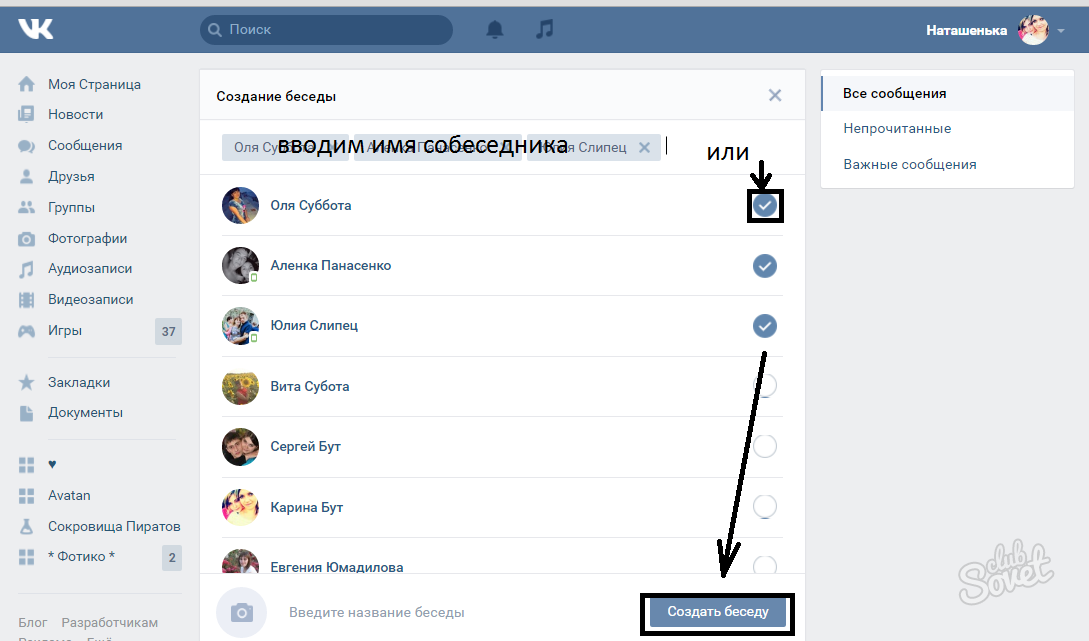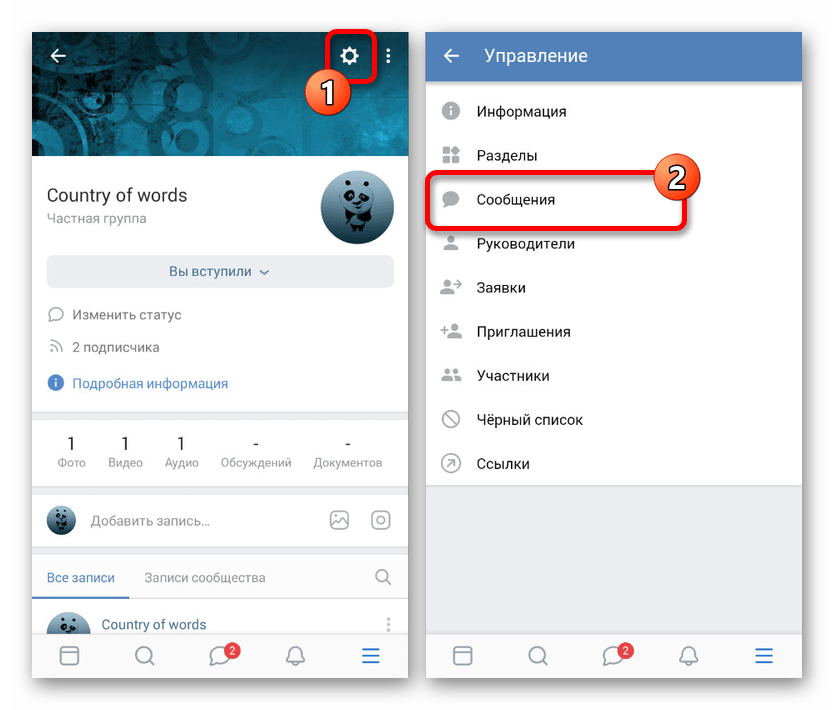Сообщения в группе Вконтакте, настройка и использование
Сразу отметим, что сообщения в группе Вконтакте — действенный инструмент для бизнеса. Говоря простым языком, сообщения группы — это личный чат каждого участника сообщества. Другими словами, есть возможность общаться с администратором группы тет-а-тет. Так можно обмениваться различными документами и обсуждать важные для нас вопросы. Админы могут узнать мнение покупателя о своем товаре (услуге). Могут собирать пожелания и претензии для дальнейшей работы по усовершенствованию бизнес предложения.
Настроить сообщения в вашем сообществе несложно!
Переходим в меню группы справа, жмем на «Управление». Далее находим вкладку «Сообщения» и в средней колонке нажимаем «Включить». Обязательно нужно поставить галку «Добавить в левое меню», чтобы наше сообщество появилась слева (в основном меню, внизу). Здесь цифрой будут отражаться все новые сообщения.
«Приветствие»
В это окно вносим информацию, с которой мы бы хотели начать общение с пользователем нашего сообщества.
Далее мы активируем виджет, поставив галочку в чек боксе, разрешая его использование. Сам виджет сообщения сообщества можем сгенерировать на странице https://vk.com/dev/CommunityMessages и разместить на своем сайте. Благодаря этой настройке сообщения пользователей сайта будут сразу попадать в сообщество.
А если использовать API, который Вконтакте предоставляет совершенно бесплатно, можно разработать своего чат бота. Так сказать – личного виртуального помощника для ответов на популярные вопросы.
Переписка Вконтакте
Проделав эту работу, мы будем видеть все переписки с участниками группы. Здесь же можно включить информацию о том, что наше сообщество сейчас онлайн и мы можем быстро ответить на любой вопрос. К этому разделу имеют доступ все администраторы и редакторы группы, и мы видим кто из них ответил на тот или иной вопрос.
Ещё одна очень удобная функция сообщений, если затрудняетесь с ответом можно нажать звездочку рядом с данными пользователя и отметить его, как важное, чтобы потом вернуться.
А если пользователь сообщества замучил ненужными сообщениями, можно просто его заблокировать. Посмотрите скриншот ниже, где найти эту функцию…
А если нужно найти какое-то сообщение, но вы не помните кто его прислал, можно в поиске набрать ключевое слово и ВКонтакте его покажет. Тут же видно среднее время ответа.
Кстати, если установить на свой телефон приложение VK Admin, то можно отвечать на сообщения, не заходя в компьютер. А еще в нем можно создать шаблоны ответов на самые популярные вопросы, чтобы не набирать их снова и снова. Согласитесь – это очень удобно!
Еще приложение VK Admin позволяет выбрать все сообщества, в которых вы являетесь администратором. А при экстренной ситуации мы получим Push уведомление на телефон.
Согласитесь, что сообщения в группе – это отличный инструмент для того, чтобы получать обратную связь. И поддерживать коммуникацию со своей целевой аудиторией.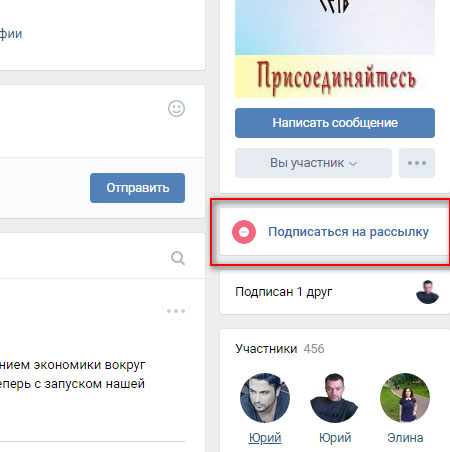
P.S. Удачи Вам в творчестве и бизнесе!
Поделиться ссылкой:
Понравилось это:
Нравится Загрузка…
Как написать сообщение в группу в контакте
Замечательный ресурс Вконтакте не перестает удивлять своих юзеров разнообразными нововведениями. Не так давно в ВК возникла интересная функция, которая позволяет писать сообщение в группу в ВК.
В случае, если у вас появился срочный вопрос, предложение или просьба по поводу продукции или услуг, которыми располагает сообщество, вы с легкостью сможете связаться с администрацией через сообщения. Причем сделать это возможно с главной странички сообщества. Для этого шага:
- Перейдите в интересующее вас сообщество в ВК.
- Прямо под аватаркой
отыщите кнопку «отправить сообщение».

- Кликните по этой кнопке. Вбейте свой вопрос. Ваше послание будет отправлено всем администраторам.
Такая функция удобна тем, что теперь нет необходимости скролить страничку вниз и долго искать контакты админов.
Сообщение в группе в контакте
Сообщение в группе в ВК могут рассылать абсолютно все пользователи. Как подписчики странички, так и случайно увидевшие сообщество люди.
Если вы создали свое сообщество, и желаете подключить функцию отправки сообщений, то этот шаг легко осуществить, зайдя в раздел настроек.
- Коснитесь кнопки управления сообществом.
- Если вы желаете мобильно заходить
на страничку сообщества, не заглядывая всякий
раз в общий список групп, поставьте галочку
напротив надписи «вывести в левое меню».

На вашей личной страничке в Вконтакте с левой стороны появится название группы, которой вы управляете. Когда кто-либо из участников группы напишет вам, вы увидите уведомление об этом на своей страничке напротив названия сообщества.
Все послания от участников будут располагаться отдельно от ваших личных диалогов. Их можно посмотреть на странице группы в сообщениях.
Если помимо вас существует еще один администратор,он тоже будет видеть послания от юзеров в этом разделе. Когда вам присылают интересную информацию, которую вы не хотите потерять, отметьте сообщение как важное. Для этого на страничке диалога с пользователем имеется специальный значок звездочки. При нажатии на него диалог будет подсвечиваться синим. Все сообщения от пользователя перенесутся в раздел важных.
Оригинальные записи от подписчиков
можно потом выложить на стену группы и
посмотреть, сколько они соберут
лайков.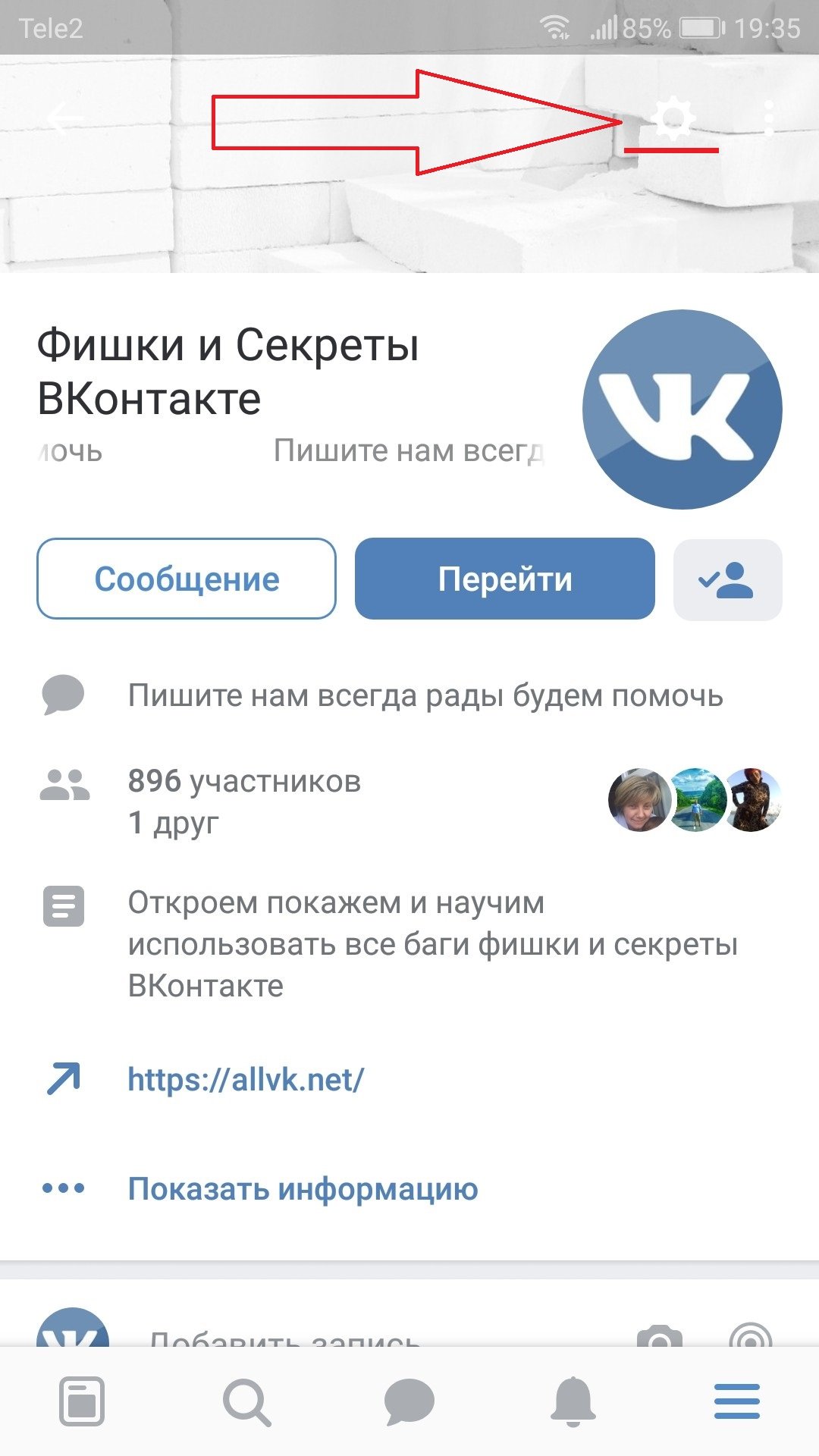 Как и в личной переписке,
вы можете отправить человеку
документы в ВК, переслать снимки
или видеоролики.
Как и в личной переписке,
вы можете отправить человеку
документы в ВК, переслать снимки
или видеоролики.
Различие будет лишь в том, что все отправленные материалы будут не лично от вас, а от имени всего сообщества. Если определенный человек пишет вам слишком много посланий, похожих на спам, вы можете внести его в «Черный Список». Для этого, разверните диалог с надоевшим собеседником. Переместитесь во вкладку действия. Прямо перед собой вы увидите пункт «Заблокировать Пользователя».
При нажатии на него вы необходимо выбрать причину блокировки. Например, это может быть спам, оскорбления, вопросы не по теме, нецензурная лексика. Выберите время блокировки. Вы можете навсегда запретить человеку отправку сообщений в группу, поставить заморозку на месяц, сутки или на час.
После, оставьте свой комментарий.
Кликните по кнопке добавления в черный список.
Отправить сообщение в группу в контакте
Чтобы самому не попасть в черный список полюбившегося сообщества, отправляйте сообщения в группу в ВК только по определенным, входящим в компетенцию сообщества, темам. Не пишите слишком часто.
Не делайте рекламу. Если вы не получаете ответа в течение длительного времени, попробуйте найти контакты администраторов внизу группы и написать им лично. Также вы можете оставить свой комментарий к последней теме в обсуждениях и подождать ответа там.
как добавить и поставить персональный текст на странице
Делаем вашу страницу интересной и стимулируем подписчиков почаще заглядывать к вам на страницу или на сайт за покупками
Получи нашу книгу «Контент-маркетинг в социальных сетях: Как засесть в голову подписчиков и влюбить их в свой бренд».
Зачем же нужны приветствия в группах ВК: разбираем, как сделать именное приветственное сообщение во ВКонтакте, с помощью чего можно настроить и установить виджет, а также как написать, поставить и добавить персональный текст на странице.
Данный инструмент называется SpyCat и представляет собой информационный блок. После установки он размещается между обложкой и товарами, и может использоваться в нескольких целях:
- Поприветствовать подписчика, назвав его по имени и отобразив его фотографию. Зайдя в группу, человек увидит приветственные слова до того, как перейдет к просмотру новостей и записей.
- Отображать печатный текст, с призывом к целевому действию, описывающий акцию, розыгрыш и т. д. (по усмотрению администратора).
- Создать кнопку, добавив к ней соответствующую ссылку на один из разделов: фотоальбом, аудио- и видеозаписи, обсуждения или заметки.
 Линк на сторонние ресурсы разместить не удастся, поскольку такой функции виджет до сих пор не поддерживает.
Линк на сторонние ресурсы разместить не удастся, поскольку такой функции виджет до сих пор не поддерживает.
Автоматическое приветствие участников настраивается в соответствии с маркетинговыми целями. К примеру, рекламные предложения можно сегментировать в зависимости от разности аудитории. Другими словами, применимы настройки, при которых заголовок, текст сообщения, изображения и сами кнопки будут иметь различный вид для людей, заходящих в паблик и различающихся по географическому месторасположению, возрастной категории, полу, подписке и т. д. Такой подход к организации позволяет заметно улучшить конверсию.
Зачем нужно автоматическое приветствие в группе ВК
Виджеты предназначены, прежде всего, для владельцев и администраторов коммерческих пабликов, которые продвигают товары или услуги. Их цель состоит в том, чтобы подтолкнуть подписчика или случайного посетителя сообщества к выполнению целевого действия. Это может быть один из маркетинговых призывов: заказать продукт, подписаться на рассылку сообщений, перейти в какой-либо раздел внутри группы, прочитать правила, ответы на часто задаваемые вопросы и т.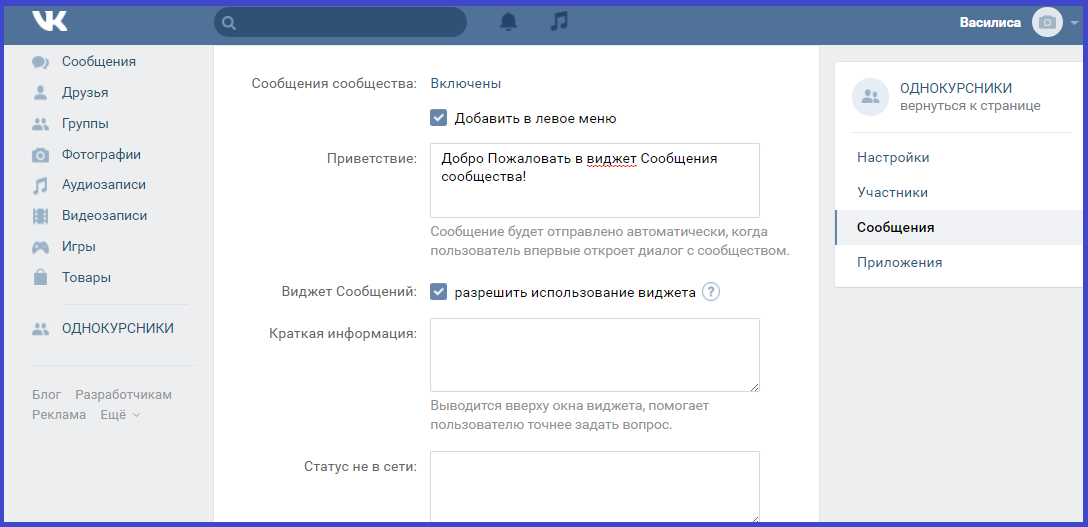
Реализация
Одно из главных преимуществ, которое имеет виджет – возможность приветствовать посетителя по имени. Это создает иллюзию личного общения и способствует тому, что человек, впервые зашедший в сообщество, подпишется на новости или выполнит определенные действия. Среди других преимуществ использования приветствия ВК:
- Обращение к подписчику напрямую. При этом он вряд ли пропустит послание, в котором возможно подробно описать выгоды и преимущества, приходящие от подписки на группу или выполнения определенных действий. К сожалению, функционал виджета несовершенен и не позволяет оптимизировать кнопку нужным образом. Одним из подобных недостатков является то, что переход настраивается не на страницу вступления, а на главную новостную ленту. В результате администраторам приходится решать эту проблему посредством специальной вики-страницы.
- Чтобы вызвать аудиторию сообщества на диалог или заставить подписаться на рассылку сообщений, в кнопку можно поместить соответствующую ссылку и мотивирующий текст.

- Админ может написать инструкцию, где находится та или иная информация, которая полезна подписчику, прикрепив URL на главное меню. Это поможет достичь сразу несколько целей: во-первых, популяризировать спрятанный список; во-вторых, увеличить просмотры всех (и даже не очень популярных) разделов группы.
Чтобы подключить виджет, необходимо сделать следующее:
- В меню администратора выбрать «Управление сообществом».
- Перейти в «Приложения».
- В каталоге одобренных найти виджет и нажать «Добавить».
Далее нужно открыть приложение, ознакомиться с предлагаемой информацией, а именно: с общими сведениями, рекомендациями по использованию и подробной инструкцией по применению. Нажав «Установить виджет», на экране появится версия приветствия в качестве предосмотра. Все готово.
Следующим шагом его необходимо оптимизировать в соответствии с задачами группы. Для этого нужно снова перейти в раздел «Приложения» и заполнить предлагаемые поля:
- Название кнопки.

- Настроить видимость.
- Доступность виджета.
- Сниппет, то есть задача, которую должен выполнить подписчик: купить, записаться, перейти и т. д.
- Название.
Правила использования кнопки автоматического приветствия участников довольно просты. С полным перечнем можно ознакомиться при установке. В частности, ссылки здесь устанавливаются только на внутренние разделы сообщества, а количество виджетов строго ограничено одной единицей на паблик.
У некоторых пользователей расширение может не работать. Эта проблема связана, во-первых, с наличием в браузере LastPass, во-вторых, с неправильно установленным URL, в-третьих, с использованием смартфонов.
Настройка оригинального приветствия в ВК
После того как все было настроено, необходимо написать обращение с целевой аудитории с целью призыва к какому-либо действию.
Текстовое наполнение должно состоять из следующих обязательных элементов:
- Первичный заголовок, размером до 10 символов (именно его пользователи будут видеть при посещении).

- Ссылка, которая будет открывать необходимый раздел.
- Заголовок карточки (к нему предъявляются те же требования, что и к первичному).
- Текст (это может быть призыв к действию или описание), размером до 100 символов.
- Ссылка кнопки.
На практике обращение к подписчику выглядит следующим образом: при посещении паблика, человек видит текст, обращенный к нему и начинающийся с приветствия его по имени и фамилии, а рядом отображается его аватарка. Далее следует основной блок: закажите товар сегодня с 50% скидкой; подпишитесь и получите бесплатный билет на концерт и т. д.
Примеры:
Советы по использованию
Виджет приветствия можно использовать различными способами. Однако прежде чем устанавливать само приложение, решите, для чего оно необходимо. В частности, важно ответить на следующие вопросы:
- Какую практическую цель будет играть страница, на которую будет вести ссылка.
- Написать грамотный текст кнопки и призыва.

- Сделать так, чтобы виджет был полезен не только администраторам, но и нес какую-либо пользу подписчикам (например, помогал разобраться в навигации сообщества или предоставлял исчерпывающую информацию о самой группе).
С помощью приветствия админам стало гораздо проще призывать посетителей к подписке на рассылку сообщений. Помимо этого, можно дать ссылку на раздел часто задаваемых вопросов и правил поведения в сообществе, чтобы пользователи знали, какие действия разрешены или запрещены администрацией.
Коммерческие группы ВКонтакте при помощи персональных виджетов могут организовывать специальные акции. Если подписчик выполнить целевое действие, получит скидочный купон (при покупке товара или услуги). К примеру, админ паблика, в котором продается определенный продукт, например, духи, при настройке может указать число, а в качестве ссылки – адрес CRM-системы магазина. Как только пользователь сделает покупку флакона духов, это число будет убавляться на одну единицу.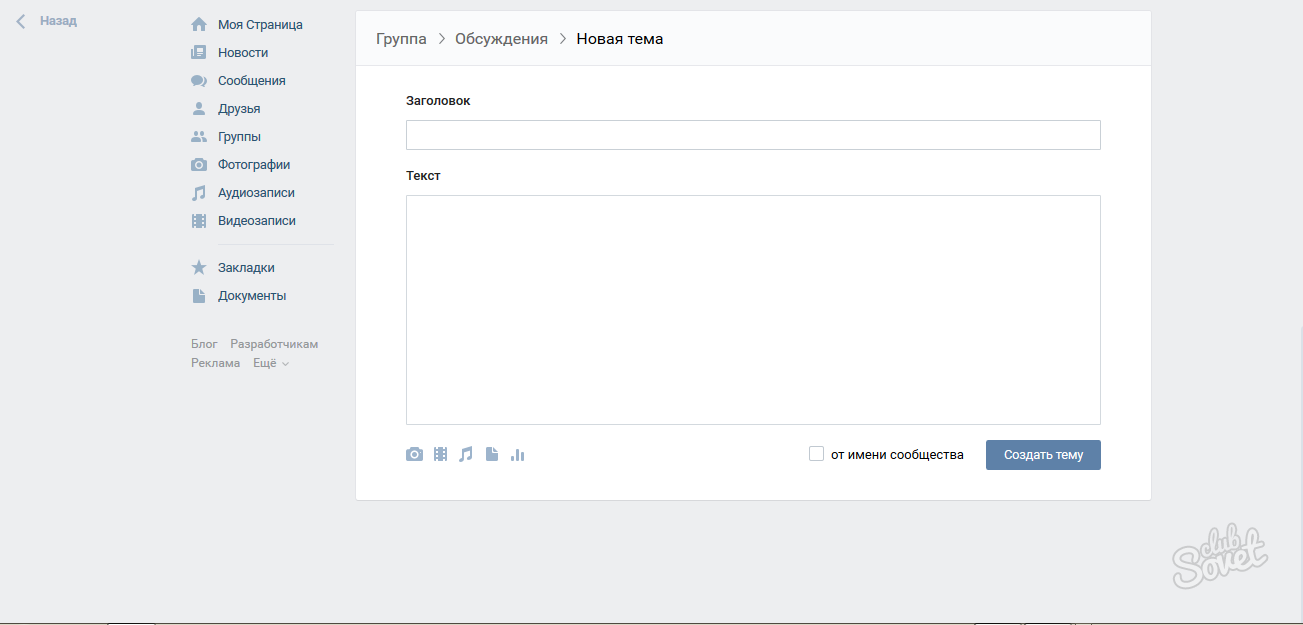 Другими словами, применим метод обратного отсчета. Таким же образом ведется счет людей, подписавшихся на рассылку, заказавших услугу и т. д.
Другими словами, применим метод обратного отсчета. Таким же образом ведется счет людей, подписавшихся на рассылку, заказавших услугу и т. д.
Чтобы подписчики были активны, можно в приветствии создать творческий конкурс, где пользователи будут принимать непосредственное участие с розыгрышем призов.
Как открыть сообщения в группе вк
Сообщение в группе в контакте
Большинство из нас, а именно, в меру активных пользователей всевозможных гаджетов с доступом во всемирную паутину нередко, да и очень часто, можно сказать, сталкивались с простой задачей – отправка сообщения администрации какого-нибудь ресурса, проще говоря – админам сайта. Также ставят перед собой задачу сродни этой и активные пользователи Вконтакте – самой популярной соцсети Рунета. А именно – как отправить сообщение в группе в контакте. Оказывается, что такая функция несет в себе как большую пользу для пользователя так и не меньшее удобство для того, кто желает получить нормальную консультацию, что то может предложить, уточнить и так далее у группы, или админов группы по любому вопросу, его интересующему, например по дизайну группы ВК или какой-то услуге.
Ну, что же? Проблематика ясна, задача поставлена. Теперь хватит лирики. Смело можно приступать к «матчасти», то есть конкретному изучению данного вопроса.
Вы находите группу Вконтакте, интересующую Вас именно сейчас.
Как написать сообщение в группу в контакте
Теперь нас очень интересует, как написать сообщение в группу в контакте с целью задать вопрос администрации этой группы или выдвинуть какое-то предложение, наконец – купить товар, если группа таковым торгует. При этом, Вы не хотите копаться по всему сайту с целью найти «Обратную связь». Что мы ищем? А ищем мы «синюю кнопку» справа страницы группы с надписью «Отправить сообщение», как видим со следующего рисунка.
Удобно! Не правда ли?
Смело жмем на эту «чудокнопку». И вуаля – можно печатать свое послание администратору группы и при этом не переживать, если у этой самой группы окажется не один админ а несколько. Ваше сообщение будет обязательно доставлено всем администраторам группы ВК.
Отправить сообщение в группу в контакте
Еще один достаточно важный момент состоит в том, что отправить сообщение в группу в контакте может абсолютно любой пользователь сети ВК. И это абсолютно не зависит от того, какой у него статус в этой группе, т.е. подписан человек на эту группу Вконтакте или обычный «прохожий». Отправить сообщение в группу может даже тот, кто случайно наткнулся на это сообщество (группу ВК) и оно его чем-то заинтересовало(ла).
Выше мы Вам показали, как как написать сообщение в группу в контакте с точки зрения участника группы или простого пользователя. Теперь же, думается, будет уместно рассказать также и о некоторых тонкостях работы с точки зрения администраторов всевозможных групп Вконтакте.
Итак, Вы создатель группы и Вам надо подключить «отправку сообщений». Здесь, как и раньше, тоже нет ничего сложного.
Зайдите в «управление сообществом».
Далее Вы увидите пункт «Сообщения сообщества», он второй сверху. От в нем нам и нужно кликнуть на «Включены» и поставить «птичку» или «галочку» на «Добавить в левое меню». Делается все это для того, чтобы упростить себе – администратору группы управление ею же. Теперь у Вас слева название Вами же управляемого сообщества. Ситуация: Вам кто-то написал, а Вы это увидели на своей странице прямо рядом с названием группы ВК. Опять же, все для Вашего удобства. Так не будет засоряться страничка т.к. диалоги будут разделены на Ваши личные и на диалоги с участниками сообщества. Разобрались.
Но, согласитесь, часто происходит так, что какой-то юзер» или попросту «редиска» решил Вас забросать какими-то неуместными вопросами-запросами, заспамить решил. Тогда ему самое место где? Правильно – в черном списке. А отправить надоедливого пользователя туда очень просто. Надо кликнуть на «диалог» с нежелательным собеседником. Диалог развернется, где мы увидим вкладочку «Действия», в которой, собственно, и находится конечная цель в виде ссылки «Заблокировать Пользователя». Но для всякой блокировки нужна же ведь причина. И поэтому нужно ее выбрать. Ну это уже на Ваше усмотрение. Далее также нужно выбрать и срок блокировки этого индивида. Ну это тоже по Вашему усмотрению. И последний аккорд – клик по кнопке «Добавить в черный список».
Ну и также следите за своими высказываниями уже как юзер любимых сообществ во избежание нежелательного попадания в так называемый «Blacklist». Что тут еще добавить? Развивайте свои группы Вконтакте, рассказывайте друзьям о них, а также и сами будьте активным участником интересных сообществ. Тем более, Вы уже нечто усвоили.
Как включить сообщения в группе в Контакте?
Приветствую тебя дорогой читатель! В этой заметке я покажу, как включить сообщения в группе в социальной сети – В контакте.
Сообщения в группе – это отличная реализация обратной связи с вашими подписчиками. Ваша группа выступает в качестве отдельной страницы, то есть все сообщения, отправленные группе, приходят не админу, а в отдельный диалог, в который можно перейти через группу.
Подключив сервис Сообщений, администраторы и редакторы смогут получать личные сообщения от пользователей и отвечать на них от имени сообщества.
Чтобы включить сообщения в группе (паблике) необходимо выполнить простую инструкцию!
Шаг № 1. Авторизуйтесь в социальной сети
Шаг № 2. Зайдите в нужную группу, в которой вы является администратором.
Шаг № 3. Справа в меню выберите пункт – Управление страницей:
Шаг № 4.
Находясь в настройках сообщества, перейдите чуть ниже, изменив состояние пункта настоек – “Сообщения” на “Включены”:
После этого сохраните настройки.
Теперь, перейдя на главную страницу группы, вы увидите два новых элемента:
Первый элемент – это ссылка на страницу, где будут находиться все диалоги между группой и людьми. Когда придет сообщение, в название данной ссылки добавится цифра, означающее количество новых сообщений.
Второй элемент – возможность отправить личное сообщение группе, это может сделать каждый – ему не обязательно быть подписчиков (или вступившим).
На этом у меня всё, думаю, включение данной функции будет полезно для большинства администраторов крупных сообществ!
SocialBird — сообщения групп Вконтакте на телефоне
Проблема, которая знакома всем администраторам групп и страниц VK — сообщения сообществ доступны только на компьютере, нельзя читать и отвечать на них с телефона.
SocialBirdBot решает эту проблему — получайте и отвечайте на сообщения адресованные сообществу в своем Telegram (бесплатный мессенджер доступный на любом устройстве). SocialBird — это бот, который связывает Вконтакте и Telegram.
Бот SocialBird — работает просто и мгновенно!
Начать работать с SocialBirdBot Пересылать сообщения сообществ на телефон, а ваши ответы обратно пользователям ВК. Это происходит практически мгновенно.Уведомлять вас о новых комментариях к постам, товарам, фотографиям, видеозаписям и в обсуждениях (со ссылками на них). Вы можете настраивать, что именно хотите получать.
Работать с любым кол-вом администраторов сообщества. Каждый администратор будет видеть, что ответили другие на сообщение.
Отмечать сообщения как прочитанные и отвеченные. Делается это после вашего ответа (в настройках бота можно установить, чтобы это делалось в момент получения).
Если у вас нет Telegram, скачайте и установите его (бесплатный мессенджер для всех платформ).
Откройте Telegram, перейдите в поиск. Наберите SocialBirdBot (или откройте эту ссылку на телефоне) и запустите бота.
В открывшемся чате, нажмите «Start» и следуйте инструкциям бота. Если что-то не получилось, спрашивайте в группе.Теперь все новые сообщения будут приходить не только в вашу группу, но и в Telegram (в чат с SocialBirdBot).
Для ответа на входящее сообщение, нажмите на кнопку «ответить» под ним. Введите и отправьте текст ответа или отправьте изображение.
Ваше сообщение отправлено обратно во Вконтакте!
Пользователи отправляют сообщения в группу.
SocialBirdBot получает сообщения, и пересылает в Telegram.
Они приходят в Telegram и вы можете отвечать на них.
Первые 10 дней использования бота совершенно бесплатны (для того, чтобы вы могли оценить удобство и пользу от SocialBird).
Каждый последующий месяц работы будет стоить 87₽ (или 770₽ (скидка 26%) при оплате за год). Оплата назначается для каждой подключенной вами группы, кол-во администраторов неограниченно.
В любой момент вы сможете отменить платное подключение вашей группы к чат-боту, и не платить больше за его работу.
Для оплаты мы используем систему Яндекс.Касса (платежный сервис № 1 в России), так что вы можете не переживать — ваши платежные данные надежно защищены и с вас не будут списываться платежи, которые не оговорены заранее.
© SocialBird — сообщения сообществ ВК у вас на телефоне.Как сделать рассылку сообщений в группе ВК вконтакте
Привет! Сегодня я покажу вам как сделать рассылку сообщений подписчикам своей группы в ВК. Вы сможете создавать таргетированные рассылки.
Зайдите на главную страницу своей группы. Под фото обложкой справа, нажмите на значок Действия в виде трёх точек. В открывшемся окне нажмите на вкладку Управление сообществом.
Далее, в настройках, справа в боковой панели, перейдите на вкладку Приложения.
Далее, в каталоге приложений, найдите приложение Рассылки сообщений и добавьте его в свой список.
Далее, приложение будет успешно установлено. В настройках вы можете указать:
— Название кнопки.
— Видимость, кому будет видно приложение.
— Сниппет, можно выбрать название кнопки, которая будет сопровождать ссылку на приложение.
— Название приложения.
— Сохраните изменения.
— В конце нажмите вверху на кнопку Настроить.
Далее, на следующей странице, нажмите вверху на кнопку Управление приложением.
Далее, нажмите на кнопку Создать.
Далее, у вас откроется окно для создания списка. Укажите название списка. Поставьте галочку возле параметра Собирать подписчиков в этот список. Нажмите Сохранить.
В открывшемся окне вам нужно разрешить доступ к сообщениям и управлению сообщества.
Всё готово! Теперь вы можете создавать рассылки, если у вас есть подписчики.
Обратите внимание! Пользователи вашей группы могут подписаться на ваши рассылки. На главной странице группы, справа, появится кнопка Подписаться.
Нажав на данную кнопку, пользователю покажут список рассылок, на которые он сможет подписаться. Предварительно вы должны создать списки рассылок с категориями новостей.
Обратите внимание! Ваши сообщения будут также получать все пользователи, которые разрешили сообществу присылать им сообщения (смотри скриншот ниже).
Всё готово! Вот так просто и быстро вы можете сделать рассылку сообщений в своей группе Вконтакте или ВК.
— Скачать музыку с ВК на компьютер бесплатно!
Остались вопросы? Напиши комментарий! Удачи!
Как сделать рассылку сообщений в группе ВК вконтакте обновлено: Июль 14, 2017 автором: Илья ЖуравлёвСообщение в группе вконтакте
Большинство из нас, а именно, в меру активных пользователей всевозможных гаджетов с доступом во всемирную паутину нередко, да и очень часто, можно сказать, сталкивались с простой задачей – отправка сообщения администрации какого-нибудь ресурса, проще говоря – админам сайта. Также ставят перед собой задачу сродни этой и активные пользователи Вконтакте – самой популярной соцсети Рунета. А именно – как отправить сообщение в группе вконтакте. Оказывается, что такая функция несет в себе как большую пользу для пользователя так и не меньшее удобство для того, кто желает получить нормальную консультацию, что то может предложить, уточнить и так далее у группы, или админов группы по любому вопросу, его интересующему, например по дизайну группы ВК или какой-то услуге.
Ну, что же? Проблематика ясна, задача поставлена. Теперь хватит лирики. Смело можно приступать к «матчасти», то есть конкретному изучению данного вопроса.
Вы находите группу Вконтакте, интересующую Вас именно сейчас.
Как написать сообщение в группу в контакте
Теперь нас очень интересует, как написать сообщение в группу в контакте с целью задать вопрос администрации этой группы или выдвинуть какое-то предложение, наконец – купить товар, если группа таковым торгует. При этом, Вы не хотите копаться по всему сайту с целью найти «Обратную связь». Что мы ищем? А ищем мы «синюю кнопку» справа страницы группы с надписью «Отправить сообщение», как видим со следующего рисунка.
Удобно! Не правда ли?
Смело жмем на эту «чудокнопку». И вуаля – можно печатать свое послание администратору группы и при этом не переживать, если у этой самой группы окажется не один админ а несколько. Ваше сообщение будет обязательно доставлено всем администраторам группы ВК.
Отправить сообщение в группу в контакте
Еще один достаточно важный момент состоит в том, что отправить сообщение в группу в контакте может абсолютно любой пользователь сети ВК. И это абсолютно не зависит от того, какой у него статус в этой группе, т.е. подписан человек на эту группу Вконтакте или обычный «прохожий». Отправить сообщение в группу может даже тот, кто случайно наткнулся на это сообщество (группу ВК) и оно его чем-то заинтересовало(ла).
Выше мы Вам показали, как как написать сообщение в группу в контакте с точки зрения участника группы или простого пользователя. Теперь же, думается, будет уместно рассказать также и о некоторых тонкостях работы с точки зрения администраторов всевозможных групп Вконтакте.
Итак, Вы создатель группы и Вам надо подключить «отправку сообщений». Здесь, как и раньше, тоже нет ничего сложного.
Зайдите в «управление сообществом».
Далее Вы увидите пункт «Сообщения сообщества», он второй сверху. От в нем нам и нужно кликнуть на «Включены» и поставить «птичку» или «галочку» на «Добавить в левое меню». Делается все это для того, чтобы упростить себе – администратору группы управление ею же. Теперь у Вас слева название Вами же управляемого сообщества. Ситуация: Вам кто-то написал, а Вы это увидели на своей странице прямо рядом с названием группы ВК. Опять же, все для Вашего удобства. Так не будет засоряться страничка т.к. диалоги будут разделены на Ваши личные и на диалоги с участниками сообщества. Разобрались.
Но, согласитесь, часто происходит так, что какой-то юзер» или попросту «редиска» решил Вас забросать какими-то неуместными вопросами-запросами, заспамить решил. Тогда ему самое место где? Правильно – в черном списке. А отправить надоедливого пользователя туда очень просто. Надо кликнуть на «диалог» с нежелательным собеседником. Диалог развернется, где мы увидим вкладочку «Действия», в которой, собственно, и находится конечная цель в виде ссылки «Заблокировать Пользователя». Но для всякой блокировки нужна же ведь причина. И поэтому нужно ее выбрать. Ну это уже на Ваше усмотрение. Далее также нужно выбрать и срок блокировки этого индивида. Ну это тоже по Вашему усмотрению. И последний аккорд – клик по кнопке «Добавить в черный список».
Ну и также следите за своими высказываниями уже как юзер любимых сообществ во избежание нежелательного попадания в так называемый «Blacklist». Что тут еще добавить? Развивайте свои группы Вконтакте, рассказывайте друзьям о них, а также и сами будьте активным участником интересных сообществ. Тем более, Вы уже нечто усвоили.
Как сделать автоматические сообщения с группы вк. Как сделать рассылку сообщений в Вк: полный разбор
Данной функцией занимается наш сервис «Рассылка сообщений ВКОНТАКТЕ», он быстро доставит все письма указанным адресатам. Думаю, не стоит объяснять для чего можно использовать данную функцию. Ведь и так понятно, что это отличный способ пригласить людей в группу или оповестить всех друзей о важном известии. Вконтакте не предусмотрена функция массовой рассылки. Поэтому мы и разработали наш сервис. Да, Вы правы мы не первые в этом деле, но мы в отличии от других не берем денег за нашу услугу. Рассылка сообщений в ВК абсолютно бесплатно. Не надо никаких номеров телефонов и смс. Просто регистрируетесь, добавляете свой аккаунт в систему, выбираете пользователей кому отправить сообщения и отправляете, никаких ограничений на рассылку нет. Рассылайте массово сколько угодно. Единственное что пока не умеет делать наш сервис — это вводить капчу, которая появляется после каждого 20 сообщения в рассылке. Это придется делать Вам самим, но не переживайте, скоро мы избавимся от этой проблемы, а сейчас давайте я покажу Вам как настроить рассылку, Вы поймете, что это проще простого.
Первым шагом нам необходимо зарегистрироваться.
Для этого в меню нажмите кнопку «Войти/Регистрация» и перейдите на вкладку «Регистрация».
Введите свой адрес электронной почты, придумайте пароль и введите его в оба поля для ввода пароля. Наберите текст с картинки, ознакомьтесь с пользовательским соглашением и поставьте галочку. Нажмите кнопку «Регистрация».
Вы попадете на страницу добавления аккаунта.
Нажмите на кнопку, отмеченную на картинке. В соседней вкладке откроется страница, где Вам предложат авторизоваться в ВК и разрешить нашему сервису получить доступ к Вашей информации со страницы.
После этого Вы попадете на страницу, которая будет содержать секретный ключ. Он находится в адресной строке браузера.
Скопируйте его и вернитесь на наш сайт.
Вставьте эту строку в поле отмеченное красным на картинке ниже.
И нажмите кнопку «Отправить».
Все что Вам осталось сделать это ввести сообщение, которое Вы хотите отправить, выбрать пользователей, которым требуется отправить данное сообщение и нажать кнопку «Отправить».
Для выбора пользователей мы предусмотрели несколько функциональных кнопок.
Кнопка «Все» выбирает всех пользователей.
Кнопка «Онлайн» выбирает пользователей которые онлайн в данный момент времени.
Кнопка «М/Ж» выбирает мужчин или женщин.
Так же Вы можете отметить галочками пользователей.
Пользователи в зеленых рамочках в данный момент находятся онлайн.
В данной статье мы поговорим о массовых рассылках Вконтакте.
Навигация
В данной статье мы обсудим вопрос, который интересен многим — как делать рассылки Вконтакте, поговорим о распространённых методах, которые позволяют одновременно отправлять информацию любым пользователям.
Что необходимо знать о рассылках Вконтакте?
По своей сути, отправка одной и той же информации, даже с переставленными местами словами является обычным спамом. Но иногда в этом есть необходимость, к примеру, если вам надо пригласить людей на мероприятие.
Спам всегда наказывается, в особенности это сильно заметно именно Вконтакте . Прежде всего, потому, что это сеть с коммерческой составляющей, потому что создавали ее первоначально для получения прибыли. А потому рассылать тут свою рекламу чревато блокировкой.
- Вообще, массовая рассылка является уже старым методом рекламы. Примерно 10 лет назад, когда только появился почтовый спам, эффективность от его рассылки была более 500%. Сейчас этот показатель упал до 0,5 — 2%. Тут уже все зависит от того, насколько полезна высылаемая вами информация.
- При рассылке всяких рекламных сообщений Вконтакте запросто можно угодить в бан, причём нередко навечно. Достаточно хотя бы одному получателю пожаловаться, что вы рассылаете спам. Поэтому если вас заблокировали — это не обязательно из-за нарушения правил сети, возможно, вы рассылали слишком много сообщений.
- Самым быстрым способом рассылки является применение программ, к примеру, приложения, сервисы и так далее. Но самым безобидным является ручная рассылка, так как вы ищете аудиторию составляете текст для каждого отдельного человека и общаетесь с ним. Это и правда тяжело, так как к каждому приходится находить подход, тратить время. А если подумать сколько от этого будет пользы, то стоит ли вообще это делать?
- Опираясь на вышесказанное, можно сказать, что массовая рассылка все же не актуальна, причём независимо от используемой социальной сети. На сегодняшний день этот способ малоэффективен. Более того, можно вообще остаться без аккаунта и нарваться на волну негодования от клиентов.
- Если же желание все-таки есть, то давайте поговорим, как делать рассылки так, чтобы вас постоянно не банили. Сразу же стоит сказать, что безопасного и эффективного в то же время метода не существует. Поэтому сначала хорошо подумайте, нужно ли вам это и потом начинайте действовать.
Какой способ рассылки сообщений самый безопасный?
Вконтакте безопаснее всего использовать ручную рассылку. И вот что вы должны знать, чтобы пользоваться этим методом:
- Сообщения должны рассылаться адресно. Только так они дадут некоторый эффект, потому что человеку будет интересно ваше предложение. Соответственно и свои услуги будет продвигать проще.
- Много усилий отнимает поиск целевой аудитории. Для этого используется внутренний поиск Вконтакте, где можно выполнять сортировку по возрасту, полу, месту жительства и так далее. Более того, имеется поиск по ключевым запросам со своей темой. Вам отобразятся сообщения людей, размещённые на их странице, а значит, им эта тема интересна и можно предложить свою услугу.
- Текст сообщения не может содержать откровенную рекламу. Не обязательно даже что-то писать. Многие пользователи уже привыкли, что когда их добавляют в друзья, то предлагают что-то. Поэтому если вас добавили в друзья, значит ваша деятельность человеку интересна. Такая «молчаливая» реклама сегодня очень популярна Вконтакте .
- Как мы говорили, в тексте недопустимо писать рекламу. Поздоровайтесь, спросите о текущих делах, хотя сегодня и на это мало кто покупается. Все отлично знают, что искреннего интереса в коммерческий век нет. Раз написал незнакомый человек, значит он что-то хочет, а соответственно и блокировка уже наготове, и при первом же сообщении с чем-то рекламным поступает жалоба.
- Кроме того, любое мероприятие по рассылке нужно вести с фейкового аккаунта, который будет не жалко потерять при неудаче. На контакт лучше выходить с лицами противоположного пола, учитывая их возраст и сексуальные пристрастия.
- Если вашей целью являются мужчины 25 — 50 лет, то и писать надо с женского аккаунта 18 — 25 лет. Если по ту сторону сидит адекватный мужчина нормальной ориентации, то его обязательно заинтересует такая барышня. Кстати, женщин старше 40 лет, особенно незамужних, всегда интересуют мужчины 30 — 40 лет.
- Не последнее место занимает и активность людей. Если кто-то дни напролет находится в сети, общается, выкладывает снимки, то это значит, что в реальности ему нечем заняться.
- Это все означает, что если грамотно подойти к поиску аудитории, то ваша задача по раскрутке быстро выполнится. Дополнительные стоит изучить манеру общения человека, навыки и отношение к виртуальному пространству, чтобы быть с ним на одной «волне».
- Более того, система постоянно совершенствуется и вычисляет спам, поэтому не рекомендуется отправлять незнакомым людям более пяти сообщений в день. Конечно, это очень мало, но если делать это чаще, то сообщения будут признаны спамом и вас заблокируют. Ещё блокировку можно получить за отправку сообщений свыше лимита за сутки.
Автоматическая рассылка сообщений
Данная программа предназначена для тех, кто любит социальную сеть Вконтакте и хочет сэкономить своё время при работе с ней. Если вы установите , то сэкономите много времени, выполняя простые действия на сайте. Это приглашения в друзья, на встречу, в группу и так далее. Теперь этот процесс у вас будет автоматизирован. Более того, вы получите и другие полезные возможности.
Программа имеет несколько удобных опций, к примеру, блек-листом, сортировкой и возможностью поиска. Кроме того, обладает своими макросами, которые дают возможность автоматически менять сообщение из комплекта, временного заранее.
Как приглашать пользователей в группу?
- Раз в сутки пригласить можно максимум 40 человек с одной страницы. Предварительно вы можете найти друзей по интересам, а потом уже отправить им приглашение.
- Это даст возможность получить живых пользователей в группу, потому что они самостоятельно принимают решение, вступать в группу или нет.
- Но стоит быть осторожным, так как если добавлять слишком много друзей, то за это могут забанить на какое-то время.
Итак, чтобы пригласить человека в группу:
- Зайдите на страницу группы, куда вы хотите пригласить друзей
- Вступите в нее, если она не ваша и кликните по строчке «Вы состоите в группе» и выберите «Приглашение друзей»
- Загрузится список друзей, где напротив каждого горит синяя надпись «Выслать приглашение»
- Если вам нужны не все, а только определённые по возрасту или полу люди, то сначала выберите «Приглашение друзей из полного списка» . Тогда откроется полный список друзей
- Кликните на «Параметры» и отсортируйте список по критериям
- Как мы уже сказали, отправить можно не больше 40 приглашений в день. Если вы попробуете отослать больше, то система оповестит вас о том, что вы превысили лимит
- Ещё некоторые пользователи запрещают приглашать себя в группы. Об этом вы тоже будете оповещены
Видео: Как сделать рассылку Вконтакте?
Пропуская “лирические отступления”, обозначим тот факт, что социальная сеть ВКонтакте приобрела статус, если не основного, то одного из предпочитаемых способов виртуального общения, без которого не обходится подавляющее большинство пользователей всемирной “паутины”. Создав себе страничку ВКонтакте, человек не только получает возможность поговорить с близкими людьми и завести новые знакомства. Также становится реальным увеличить свой заработок, путём продвижения своего бизнеса. Людям дают описания различных видов сервиса, продуктов производства компаний, а также событий.
Естественно, рекламодатели и бизнесмены не совершают все эти действия без помощи специального софта. Далее, рассмотрим, как сделать массовую рассылку в ВКонтакте и какой софт для этого требуется.
Для более лёгкой коммуникации и оперирования сетью существуют различного вида скрипты, программы, делающие виртуальное общение качественней и проще. Самая популярная среди таких утилит —
VKBot. В чём её преимущества:
- Наличие сборки с набором дополнительных инструментов, которую необходимо приобретать, а также базового варианта программы, являющегося бесплатным.
- Абсолютная безопасность для Вашего ПК, то есть отсутствие вредоносных строк в коде программы.
- Лёгкость в обращении.
VKBot является тем самым пакетом инструментов для совершения массовой рассылки в социальной сети ВКонтакте.
Как распространить текстовые сообщения, видеозаписи и другие элементы с VKBot
Очень лёгкая операция. Необходимо запустить VkBot, войти в систему, введя логин и пароль, и нажать кнопку “Рассылка”. Далее Вы увидите окно, в которое вы вписываете что хотите: одно или несколько слов, например:
” Добрый день” или ” Здравствуйте”. Далее кликните мышкой на слово “Поехали” и всплывёт меню для выбора дальнейших операций. Решите, какое действие вы желаете совершить из перечисленных в меню действий. Если Вы желаете отослать сообщение с картинкой и звуковой дорожкой друзьям на стену, то выбирайте действие “Отправить сообщение на стены”. Появится маленькое окно с полем для ввода сообщения, например: “Привет. Вот фотка, где я маленький. А ты кинь мне свою”, и добавляете в сообщение свою фотографию с помощью кнопки “Прикрепить”. Также можно прикрепить аудио- и видеозапись.
Если нужно рассказать о чём-то в приватном сообщении, тогда нажимайте “Отправить ЛСВ друзьям”. Появится аналогичное предыдущему поле, куда вы и введёте желаемый текст. В случае когда вы хотите “лайкнуть” все новости у друзей на стенах жмите “Отметить новости “Мне нравится””.
Работаем с VKBombSender
Если судить по названию, то будем забрасывать пользователей бомбами. Теперь подробней и без “лирики”. VKBombSender, так же как и VKBot, представляет из себя программу для рассылки сообщений ВКонтакте. Кнопка “Сообщения” является полем, куда вбивается перечень сообщений для распространения. При этом необходимо каждое последующее сообщение вводить с новой строки. Это поле является главным полем в панели управления утилитой. Перечень опций позволит Вам отрегулировать абсолютно всё, что вы хотите. Для управления параметрами нажмите кнопку “Настройки”.
VkBombSender – вкладка Настройки
Существует два способа авторизации http и https. Они различаются тем, что применяя метод https, авторизация профилей осуществляется по закрытому протоколу. Однако есть момент, на который целесообразно обращать внимание. Не каждый прокси сервер работает с https.
Функция “Зацикливать Аккаунты” обеспечивает дальнейшую рассылку, когда закончится цикл определённых пользователем аккаунтов, пока не иссякнут критерии.
Работаем с макросами
Ещё одна возможность утилиты – работа с макросами типа . Суть заключается в следующем: ВКонтакте блокирует аккаунт за рассылку сообщений одной формы.Поэтому есть возможность в файле сообщений каждую последующую реплику ввести с новой строки, либо сделать один макрос, осуществляющий замену лексических единиц, например реплика: Привет, Как дела? Вы можете раздробить это сообщение макросом на большее количество фраз, макрос [привет, | hi, | hello, ] [как дела? | как поживаешь?] создаст 6 фраз в сообщении, фразы будут выглядеть так:
привет, как дела?
hi, как дела?
hello, как дела?
привет, как поживаешь?
hi, как поживаешь?
hello, как поживаешь?
С макросами утилиты разобрались. Кроме них имеется файл links.txt. С его помощью вы можете послать сообщение вида: Здравствуй, глянь-ка ссылочку . Получатель сообщения увидит у себя на экране: Здравствуй, глянь-ка ссылочку [ссылка выбирается произвольно из файла links.txt]. Также перед передачей ссылки она проходит сканирование на наличие опасного окна, например переход на сайт заблокирован, ВКонтакте заботится о Вашей безопасности. Если при сканировании обнаружены подобные вещи, то ссылка не будет опубликована и программа выберет другую ссылку из файла links.txt. В общем, всё довольно несложно. Приобретение утилиты обойдётся Вам в 30 долларов США, платите один раз и всё. Покупка каких-либо дополнительных пакетов инструментов не требуется. Всеми свежими версиями программы после установки новых фильтров и алгоритмов непосредственно в самом ВКонтакте вас обеспечивают без необходимости за них платить.
Видео: Как сделать массовую рассылку в ВКонтакте
Всем, привет! Предлагаю сегодня обсудить тему создания рассылки с серией писем в социальной сети Вконтакте. Данная возможность доступна владельцам сообществ и реализуется с помощью специальных приложений. Одно из таких – Гамаюн, оно бесплатное, достаточно удобное и понятное.
Возможность отправлять рассылки и собирать подписную базу в ВК была и ранее, многие для этого используют приложение Happy Santa. Но, у него отсутствует функция отправки автоматических цепочек сообщений. В Гамаюне же это работает на ура.
Как вы можете использовать данное приложение?
Так же, как и емейл-рассылку, но только внутри соцсети Вконтакте. При этом, открываемость таких рассылок высокая, поскольку они приходят прямо во входящие сообщения пользователю. Тема еще не заезженная, рассылок в ВК пока мало, и они не теряются в потоке, как email письма.
Говорить о том, что это полностью заменит собой email-маркетинг, я не берусь. Ведь по-прежнему есть люди, которые не сидят в социалках или заходят туда редко, но пользуются электронной почтой. Хотя применять этот инструмент, как еще один канал коммуникации со своей аудиторией, однозначно, стоит.
С помощью приложения Гамаюн можно создавать разные тематические рассылки , сегментируя аудиторию. Вы можете добавить кнопку подписки непосредственно в сообщество. При нажатии на эту кнопку пользователь увидит все существующие у вас рассылки и сможет подписаться на ту, которая ему интересна.
Вы можете выстроить полноценную воронку продаж внутри ВК – ваших или партнерских продуктов, либо использовать смешанную стратегию.
Для активного создания подписной базы внутри Вконтакте можно сделать специальный лид-магнит (бесплатный продукт) под тему вашей группы и отдавать его за подписку . Реализуется очень просто – пост с анонсом лид-магнита закрепляется вверху, под шапкой сообщества. В посте вы даете ссылку на страницу подписки. Предварительно создаете рассылку для этого лид-магнита, даете ей соответствующее название. В первом письме, которое приходит сразу после подписки, отдаете обещанную бесплатность (уже в нее можно встроить партнерскую рекомендацию или дополнительное платное предложение). А далее выстраиваете цепочку писем так, чтобы в ней был и ценный контент, и ваши/партнерские предложения в тему.
Чтобы база пополнялась новыми подписчиками – ваша задача продвигать сообщество (группу) и, в частности, пост с ценным бесплатным продуктом за подписку.
Думаю, с примерами использования понятно. Теперь перейдем к практике и разберемся с настройками рассылки.
Смотрите мой видеоурок по настройке рассылки в ВК ниже:
Как добавить сообщество в сервис Гамаюн?
Откроется окно с выбором сообщества. Если у вас их несколько, как у меня на скриншоте, выберите нужное и кликните «Добавить».
Разрешите приложению доступ к группе:
После того как сообщество добавится, вы увидите его в блоке слева. Ползунок, сдвинутый вправо, и синяя пометка значит, что сообщество активно. Кликнув по иконке цепочки, вы перейдете в свое сообщество, а нажатием на крестик сможете его удалить из Гамаюн.
Как добавить приложение и кнопку подписки в свою группу?
Следующим шагом нужно добавить рассыльщик в группу, чтобы появилась кнопка подписки. Для этого перейдите по ссылке . На открывшейся странице выберите сообщество и нажмите «Добавить».
Вы увидите кнопку «Подписаться» в своей группе.
Для настройки кнопки кликните по ней. Наведите курсор на «Действия» и выберите «Настройки в сообществе».
Вы можете изменить название кнопки подписки, настроить ее видимость.
Также для полноценного функционирования рассылок, и чтобы вы могли видеть, кто открывает ваши письма, нужно включить сообщения в сообществе .
Для этого зайдите в раздел «Управление сообществом».
Создание рассылки в Гамаюн
Теперь, чтобы при нажатии на кнопку подписки пользователю показывалась рассылка, на которую он может подписаться, нам нужно создать ее в Гамаюне. Напомню, что таких рассылок у вас может быть несколько.
Это может быть приветственное сообщение, в котором вы представитесь и расскажете, о чем ваша рассылка. Кроме того, уже в первом письме можно дать какую-то полезность: ссылку на ваш лид-магнит, статью, видео и т.п. Если нажать на иконку скрепки, у вас откроется дополнительное поле, в которое можно добавить ссылки на материалы из Вконтакте – документы, видео, картинки.
В завершение нажмите «Создать».
Пример моего первого письма ниже:
Здесь изначально уже есть две темы:
«Черный список» – в него вы можете вносить id пользователей, которых хотите удалить из рассылки, чтобы они больше не могли подписаться.
«Без темы» – сюда попадают пользователи, которые при подписке не выбрали конкретную рассылку.
Иконка в виде глаза отвечает за видимость вашей рассылки в приложении, то есть на странице подписки, которая открывается при нажатии на кнопку «Подписаться». Если нажать на иконку, то глаз станет перечеркнутым – рассылка не будет отображаться для пользователей.
Иконка в виде карандаша позволяет отредактировать рассылку (название, описание, первое письмо).
Иконка в виде стрелки позволяет скопировать ссылку на рассылку. Ее можно давать в постах группы, предлагая пользователям подписаться, а также использовать в письмах рассылки, чтобы у тех, кто передумал получать ваши сообщения, была возможность отписаться.
Иконка в виде человечка с плюсиком служит для добавления пользователей в рассылку путем указания id профиля Вконтакте. Но, это не значит, что можно добавлять так абсолютно любого пользователя – это нарушение правил. Добавлять можно только тех, кто сам изъявил такое желание!
Человечек с крестиком – удаление пользователя из рассылки.
Настройка автосерии сообщений
Чтобы создать автоматическую серию сообщений в Гамаюн, в том же разделе «Рассыльщик» нажимаем на кнопку «Цепочки сообщений».
При добавлении следующего письма выбираем, на какой день после предыдущего его отправлять, и указываем время отправки. К письму также можно прикрепить ссылки на материалы из ВК, нажав на скрепку. Все прочие ссылки размещаются непосредственно в теле сообщения.
Письмо добавлено в цепочку. Аналогично создаются все последующие письма серии.
Кстати, рядом с кнопкой «Цепочки сообщений» расположена кнопка «Настройки приложения». Через нее можно задать изображение шапки на странице подписки и описание.
Пример, как это выглядит ниже:
Как отправлять периодические сообщения в рассылку?
Помимо автоматических сообщений, выстроенных в определенной последовательности, вы можете отправлять вашим подписчикам периодические письма с новостями, полезной информацией, различные предложения и приглашения на мероприятия.
В разделе «Рассыльщик» по центру расположен блок для отправки таких сообщений.
Чтобы проверить, как это все работает, подпишитесь на свою рассылку.
Касательно того, может ли использование рассыльщика привести к бану сообщества , и какие правила важно соблюдать, рекомендую ознакомиться с этим материалом .
Итак, в данной статье мы разобрали основные моменты создания и отправки рассылок Вконтакте с помощью бесплатного сервиса Гамаюн. Если у вас остались вопросы, буду рада ответить в комментариях.
P.S. В дополнение к данной инструкции советую , которые будут вам полезны.
Желаю успехов!
С уважением, Виктория Карпова
Мы выпустили новую книгу «Контент-маркетинг в социальных сетях: Как засесть в голову подписчиков и влюбить их в свой бренд».
Заниматься рассылкой целесообразно тогда, когда группа уже создана и наполнена уникальным, интересным контентом, который будет интересен другим пользователям. Но перед этим необходимо тщательно подготовиться. Нужно правильно составить и оформить образец, по которому в дальнейшем будут создаваться сообщения для отправки пользователям социальной сети. В частности, он должен иметь качественные изображения и текст, составленный без орфографических, стилистических и прочих ошибок.
Помимо этого сам процесс необходимо сделать максимально безопасным, поскольку при проведении агрессивной политики и отправки сообщений, больше похожих на спам, администрация ВКонтакте может заблокировать не только профиль отправителя, но и сообщество без возможности восстановления.
Как делать рассылку во ВКонтакте из группы друзьям
Чтобы начать массовую отправку сообщений в группе, ее следует предварительно сделать чуть более популярной, чтобы в подписчиках было достаточно живых людей. Для этого следует избегать накручивания и покупки подписчиков на сторонних биржах.
Наиболее безопасный и действенный способ это сделать без какого-либо бюджета на рекламную кампанию – разослать приглашения своим друзьям с просьбой вступить в группу. Если имеются денежные средства, реклама в других сообществах поможет набрать целевую аудиторию намного быстрее.
Сделать массовую рассылку ВК можно несколькими способами: во-первых, самостоятельно отправлять сообщения, во-вторых, воспользоваться программами для массовой рассылки личных сообщений. Таргетированные рассылки могут включать в себя текстовое наполнение, картинки, ссылки, карты и т. д. Для самостоятельной отправки сообщений необходимо выполнить следующие действия:
- В главном меню группы, администратор должен выбрать подкатегорию «Пригласить друзей».
- Далее, отметив пользователей, разослать однотипные приглашения (можно составить разные тексты).
В сутки допустимый лимит приглашения друзей составляет не более 40 человек. При использовании специальных виджетов, их количество может быть существенно выше. Конечно, в таком случае у администрации социальной сети гораздо больше поводов временно или навсегда заблокировать группу из-за подозрительной активности.
Рассылка сообщений ВК подписчикам
Прежде всего, стоит отметить, что бот для рассылки сообщений ВКонтакте нельзя использовать для распространения спама. Каждый пользователь вправе самостоятельно решать, становиться ему получателем или нет. За соблюдение этих условий тщательно следит администрация сети, и при появлении каких-либо признаков корреспонденции рекламного или иного характера лицам, не выражавшим желания её получать, на группу будут накладываться штрафные санкции, вплоть до постоянной блокировки.
Отсюда возникает вопрос: зачем вообще пользоваться данной функцией, если от имени сообщества категорически запрещено распространять спам? Дело в том, что при грамотном построении самого процесса, администратор сообщества может получить огромную массу различных преимуществ, способствующих оптимизации работы с контентом и подписчиками. В частности, рассылка может позволить:
- Создать действенный инструмент общения с аудиторией группы с возможностью индивидуального подхода к каждому отдельному подписчику.
- Повышение авторитета представляемого бренда или компании перед потенциальными клиентами.
- Если при публикации важной записи на стене сообщества оно может не дойти до подписчика (он может его пропустить, либо умная лента не выведет пост на верхние позиции его ленты), то при помощи массовой рассылки в ВК администратору группы удастся донести послание со стопроцентной гарантией получения его адресатом.
На сегодняшний день рассылка в социальных сетях заметно уступает позиции SMS и email-рассылке. Несмотря на это конечный результат (то есть открытие сообщения) здесь достигается гораздо в большем объеме, и практически не требует вложения денежных средств.
Алгоритм действия при рассылке сообщений аудитории группы
Для того чтобы данный инструмент работал, необходимо для начала его проверить: в главном меню группы следует выбрать раздел «Управление сообществом», «Сообщения». По умолчанию сообщения сообщества отключены. В таком случае их нужно активировать.
Следующий шаг – поиск и установка подходящих приложений, представленных в каталоге одобренных приложений, с помощью которых администратор группы сможет взаимодействовать со своей аудиторией. Делается это следующим образом:
Для начала необходимо настроить несколько параметров: во-первых, название кнопки, которая будет располагаться около аватарки сообщества и предлагать подписчикам оформить подписку на рассылку; во-вторых, активация видимости кнопки, которая определяет, кто именно сможет ее видеть (можно ограничить или выбрать пункт «Все пользователи»). Администратор группы может выбрать любое название для кнопки призыва.
Как сделать массовую рассылку в ВК и составить текст
При создании и ведении группы ВКонтакте для продвижения товаров или услуг, можно использовать рассылку сообщений подписчикам. Несмотря на то, что администрация сети позволяет заниматься этим в разумных пределах, чрезмерное использование данного инструмента может привести к временной или постоянной блокировке сообщества. Это может случиться даже из-за неправильно составленного текста.
К примеру, наиболее рискованными словами, которые придают рассылке статус спама, являются призывы к покупке товара, сообщение о наличии акций или скидок, «горячие» объявления распродаж или бесплатного предоставления услуг в рамках однодневной акции и т. д. Это далеко не полный перечень слов, использование которых в тексте может привести к блокировке. Помимо этого, как спам может расцениваться:
- Огромное количество отправленных сообщений, схожих по тематике или имеющих один и тот же текст.
- Жалобы пользователей в администрацию сети на полученные письма.
Для того чтобы обезопасить себя и предотвратить блокировку группы, необходимо, прежде всего, не пренебрегать правилами социальной сети ВКонтакте и не распространять спам. По возможности, следует использовать разные текста, составленные без орфографических ошибок, использования нецензурной лексики и грубых речевых (сленговых) выражений.
Также следует сопровождать рассылку не только текстом, но и некоммерческими изображениями или фотографиями высокого качества; не отправлять сообщения всем подписчикам подряд, а правильно структурировать рассылку в 3-4 этапа и, по возможности, выделять наиболее заинтересованный в рассылке сегмент аудитории.
- во-первых, это возможность абсолютно бесплатно разрекламировать свой проект;
- во-вторых, привлечь действительно заинтересованную аудиторию и увеличить количество подписчиков без необходимости обращения к накрутке;
- в-третьих, это наиболее удобный и быстрый способ распространения важной информации среди подписчиков, согласившихся на получение рассылки сообщений от группы, и гарантирующий, что каждый человек получит и с большой вероятностью прочтет присланное сообщение.
- Необходимость затраты большого количества времени на составление качественных сообщений и рассылку.
- Существует риск, что пользователь пометить сообщение как спам или вовсе заблокирует его.
- Рассылка практически не используется крупными сообществами ВК и считается устаревшим способом общения с аудиторией.
- Отдача от рассылки не составляет до 10% при условии, что предлагаемая подписчику информация содержит качественный, актуальный и интересный материал.
Если принято решение о массовой рассылке сообщений с целью приглашения человека в группу, рекламы какого-либо товара или услуги, а также информирования существующих подписчиков о чем-либо, необходимо разработать собственную стратегию действий, ориентируясь на тематику группы и основного сегмента аудитории.
Как отписаться от рассылки в ВК
Массовая рассылка сообщений ВКонтакте – очень простой, удобный, а главное – бесплатный способ взаимодействия с подписчиками и продвижения сообществ. Часто случается, что ранее оформленная подписка на рассылку теряет свою актуальность. Чтобы не получать каждый раз ненужную информацию, необходимо отписаться от присылаемых сообщений. Сделать это довольно легко: в чате (в самом верху) следует нажать на кнопку в виде трех точек и выбрать «Запретить сообщения».
Сторонние сервисы для рассылок
Если использовать фейковый аккаунт пользователь может воспользоваться автоматической рассылкой. Связано это с тем, что администрация банит за подобного рода спам. Наиболее распространенные боты для рассылки сообщений ВК – VK Bot и VK Bomb Spamer.
Эти приложения дают возможность направлять предложения о подписке на группу или другие уведомления массово в автоматическом режиме даже незнакомым пользователям с возможностью поиска людей по конкретным параметрам. Поскольку этот способ самый рискованный и может привести к блокировке аккаунта, важно использовать аккаунт, который будет не жалко потерять.
Как отвечать от имени сообщества ВКонтакте: в постах, сообщениях
Автор Ирина Егорова На чтение 6 мин Просмотров 2.5к. Обновлено
Всем привет, уважаемые читатели блога AFlife.ru! ВКонтакте это не только популярная социальная сеть для общения, но и отличная площадка для личностного развития, продвижения идеи и расширения бизнеса. И лучше всего в этих целях использовать паблики. Но создать группу – это одно, а вести ее и решать проблемы – совершенно другое. В процессе раскрутки и продвижения у ее новоиспеченных админов часто возникают вопросы. Один из наиболее популярных: как отвечать от имени сообщества ВКонтакте?
Сообщения и посты в других пабликах
Для чего вообще нужно что-то писать от лица сообщества? Кроме того, что это позволяет оживлять диалог в группе, создавать дискуссии и менять направление беседы, существует еще две веские причины:
- Возможность продвинуть свою группу, засветившись на странице другого паблика. Остроумный комментарий или хороший пост позволит админам привлечь представителей целевой аудитории среди чужих подписчиков. А уж если контент придется по вкусу новоприбывшим юзерам, то они быстро перекочуют в разряд подписчиков.
- Возможность получить относительную анонимность при написании комментариев и постов. Фейковые страницы – прошлое. Теперь можно получить анонимность с помощью сообщества. Для этого достаточно сделать его закрытым и скрыть состав администрации. Но при написании ответа от имени паблика необходимо учитывать некоторые особенности и знать о возможных трудностях.
Писать комментарии на стене другого сообщества от лица своего паблика стало возможным только с июля 2017 года. И этим моментом ознаменовалась новая эпоха в жизни администраторов ВКонтакте. Правда, сделать это могут только группы, подходящие под следующие условия:
- численность подписчиков не менее 500 человек;
- существует не менее 7 дней.
Данные условия разработаны для того, чтобы не было создано пустышек, главной целью которых является предоставление анонимности админу при написании комментариев. Все-таки сама цель создания паблика – это объединение людей по общим интересам.
Чем группа отличается от паблика мы разбирали в одной из предыдущих статей.
Чтобы оставить комментарий от имени сообщества в другой группе, необходимо выполнить следующие шаги:
- нажать на строку «Написать комментарий»;
- щелкнуть на аватарку своего профиля сбоку от строки для ввода текста, всплывет окно со списком групп;
- выбрать нужный вариант;
- написать и отправить комментарий.
Данная функция доступна и для десктопной, и для мобильной версии сервиса, а также для приложения. Если пользователь входит в состав администрации нескольких пабликов, то при написании комментария через десктопную версию высвечивается полный перечень имеющихся групп, в то время как в мобильной версии – только одно.
Публиковать посты от имени сообщества в других пабликах на данный момент невозможно. Это и понятно. Кому нужно, чтобы на его стене писали от своего лица другие?
Личные сообщения
Как бы странно это ни звучало, но при написании личных сообщений от имени группы есть два серьезных ограничения:
- отправить письмо можно только пользователю, являющемуся участником сообщества;
- группа самостоятельно не может первой начать диалог с подписчиком.
Единственное, что может сделать паблик – это ответить на поступившее сообщение и после этого поддерживать диалог. Иного способа отправить личное письмо не предусмотрено.
При этом стоит учитывать, что в настройках группы личные сообщения по умолчанию отключены. И чтобы эта возможность стала доступна подписчикам, необходимо через «Управление» включить данную опцию.
Публикации на своей стене
Яркие и интересные посты (истории, картинки, фотографии) – основа для привлечения и удержания аудитории. Именно ради них многие подписчики заходят в группу.
Публиковать посты на стене группы, в соответствии со стандартными настройками, редактор или админ будет от имени сообщества. Это можно исправить, кликнув на шестеренку в окне ввода сообщения и убрав галочку на строке «От имени сообщества». Если же наоборот, что-то пошло не так, и вместо паблика автором постов отображается профиль админа, то исправить ситуацию можно также через настройки, поставив галочку в нужной строке.
При создании обсуждения его автором по умолчанию будет личный профиль. Для создания новой темы от лица паблика, необходимо ставить отметку в строке «От имени сообщества».
Несколько иначе происходит, если нужно поучаствовать в уже созданном обсуждении от имени сообщества. Алгоритм действий такой же, как и при написании комментария: нужно щелкнуть на аватарку и выбирать группу.
В мобильном приложении
Чем больше группа, тем больше работы и чаще возникает необходимость публиковать посты и отвечать подписчикам. Нередко случается, что админы выполняют свои обязанности через мобильную вервию ВКонтакте, не имея возможности работать через компьютер. В этом случае возникает закономерный вопрос: как писать от лица сообщества комментарии и посты через мобильную версию?
Ответ прост: точно также как и с компьютера. Не существует принципиальных различий в алгоритме написания комментариев, постов и создания обсуждений от имени паблика. Но у мобильной версии есть свои сложности. К примеру, не высвечивается полный список сообществ при написании комментариев. Это не очень удобно, когда пользователь ведет несколько направлений ВК.
Группы ВКонтакте могут быть закрытыми или открытыми. В закрытый паблик можно вступить только после одобрения заявки админом. Те, кто не являются подписчиками, не могут видеть контент закрытого сообщества. А есть ли ограничения при написании комментариев, постов и сообщений от имени закрытой группы? Никаких. Все условия для закрытых и открытых пабликов равны. И если не получается написать комментарий от имени сообщества, то дело здесь не в его разновидности.
Основные причины возникновения сложностей при публикации постов и написании комментариев от лица сообщества:
- Статус написавшего. Писать комментарии в чужих группах от имени своего сообщества могут только администратор и редактор. Модератору недоступна данная функция. Чтобы получить такую возможность, ему необходимо обратиться к администрации для смены статуса.
- Группа существует менее семи дней или в составе ее подписчиков менее 500 пользователей. Исправить это можно обратившись в поверенные сервисы по накрутке подписчиков. Главное равномерно накручивать количество участников, чтобы не вызвать подозрения у администрации ВК.
Выявив причину и устранив ее, пользователь спокойно может писать от имени сообщества. Но если админ не хочет, чтобы записи его группы комментировали конкуренты, он может отменить эту функцию. Через «Управление» разрешается поставить запрет на комментарии от других пабликов. Если же нужно убрать сообщения только одного паблика, то следует удалить его комментарий и появившемся окне выбрать кнопку «Удалить все сообщения этого сообщества за последнюю неделю». При желании в настройках можно поставить блокировку на группу, указав объективную причину своего решения.
Если вам понравилась наша статья, то делитесь ею в социальных сетях и обязательно подписывайтесь на обновления блога, чтобы не пропустить много чего интересного!
ПОДПИШИСЬ И НАЧНИ ПОЛУЧАТЬ ЛУЧШИЕ СТАТЬИ ПЕРВЫМ
Email*
Подписаться
nikepan / govkbot: бот-пакет ВКонтакте для Go
Это простой API бота ВКонтакте.
В 2019-03-01 ВКонтакте был ограничен messages.send для user_tokens. Этот бот может работать с group_token и иметь доступ к участникам чата, если у него есть права администратора в чате. Вы также можете использовать v1.0.1, если вам нужен только доступ к user_token.
Может:
- Ответить на сообщения (приват и чат)
- Отправить приветственное сообщение при приглашении в чат
- Добавление и удаление общих друзей
- Отправлять уведомления администратору
Установка:
Используйте мод go Для старых версий Go вы также можете использовать иди на github.com / nikepan / govkbot / v2
Для работы необходимо получить токен доступа ВКонтакте с правами: сообщения, друзья, офлайн (см. Ниже).
основной пакет
импортировать "github.com/nikepan/govkbot/v2"
импортировать "журнал"
var VKAdminID = 3759927
var VKToken = "efjr98j9fj8jf4j958jj4985jfj9joijerf0fj548jf94jfiroefije495jf48"
func helpHandler (m * govkbot.Message) (строка ответа) {
вернуть "помощь получена"
}
func startHandler (m * govkbot.Message) (ответить govkbot.Reply) {
keyboard: = govkbot.Keyboard {Кнопки: make ([] [] govkbot.Кнопка, 0)}
button: = govkbot.NewButton ("/ help", ноль)
row: = make ([] govkbot.Button, 0)
row = append (строка, кнопка)
keyboard.Buttons = append (keyboard.Buttons, строка)
return govkbot.Reply {Msg: availableCommands, Keyboard: & keyboard}
}
func errorHandler (m * govkbot.Message, err error) {
log.Fatal (err.Error ())
}
func main () {
//govkbot.HandleMessage("/ ", anyHandler)
//govkbot.HandleMessage("/me ", meHandler)
govkbot.HandleMessage ("/ help", helpHandler)
govkbot.HandleAdvancedMessage ("/ start", startHandler)
// говкбот.HandleAction ("chat_invite_user", inviteHandler)
//govkbot.HandleAction("chat_kick_user ", kickHandler)
//govkbot.HandleAction("friend_add ", addFriendHandler)
//govkbot.HandleAction("friend_delete ", deleteFriendHandler)
govkbot.HandleError (errorHandler)
govkbot.SetAutoFriend (true) // включить автоматическое принятие / удаление друзей
govkbot.SetDebug (true) // журнал сообщений отладки
// Необязательный прямой доступ к VK API
govkbot.SetAPI (VKToken, "", "") // Нужно только перед Listen, если вы используете прямой API
меня, _: = govkbot.API.Me () // вызов метода API
log.Printf ("текущий пользователь:% + v \ n", me.FullName ())
// Необязательный конец
govkbot.Listen (VKToken, "", "", VKAdminID)
} Откройте управление группой и выберите «Работа с API»
Вам нужен отдельный vk app_id. Вы можете использовать любой app_id из https://vk.com/apps?act=wingames, например 4775211 (Или вы можете создать собственное приложение и получить app_id на странице https://vk.com/editapp?act=create (автономное приложение))
Вы можете получить токен со своего IP-адреса сервера с этим узлом.js пакет: https://www.npmjs.com/package/vk-auth (вам нужен логин, пароль и app_id)
Для получения токена вручную необходимо:
- Открыть в браузере с авторизованным VK (вы должны использовать IP, на котором хотите запустить бот)
https://oauth.vk.com/authorize?client_id={{app_id}}&scope=offline,groups,messages,friends&display=page&response_type=token&redirect_uri=https://oauth.vk.com/blank.html
- Копировать параметр запроса токена из строки URL.Токен действителен только для IP, с которого вы его получили.
Если вы получили проверку (например, вы впервые используете ip)
{"error": {"error_code": 17, "error_msg": "Требуется проверка: откройте redirect_uri в браузере ...",
"redirect_uri": "https://m.vk.com/login?act=security_check&api_hash=Qwerty1234567890"}} , вы можете использовать https://github.com/Yashko/vk-validation-node.
Что такое уведомление в ВК. Уведомления о комментариях в группе ВКонтакте
ВКонтакте имеет возможность получать уведомления, когда пользователем или сообществом была опубликована новая запись.Таким образом, вы всегда будете знать, проявляет ли человек или группа активность.
Сейчас я покажу, как это работает, и научу уведомления включаться.
Уведомления о записях пользователей
Следует отметить, даже если пользователь находится в ваших друзьях, оповещения о новых публикациях не работают (см.). Их нужно активировать вручную.
Если человек выложит новый пост, вы получите сообщение об этом. В левом нижнем углу экрана появится всплывающее окно с соответствующим сообщением.Также в разделе уведомлений будет отметка о том, что появилась новая запись.
Надо перейти к нужному человеку на страницу. Теперь откройте меню, расположенное чуть ниже фотографий его профиля. И в списке выберите пункт «Уведомлять о записях».
Теперь вы будете получать оповещения о свежих постах. Вы можете отказаться от подписки на обновления здесь, выбрав пункт в меню «Не уведомлять о записях».
Как включить уведомления о новых записях в группе
Работает с сообществами по аналогии.Зайдите в нужную группу и откройте меню. Выберите «Уведомлять о записях».
Теперь в блоке оповещений вы можете видеть свежие сообщения в сообществе.
Отпишусь по аналогии.
Подписаться на обновления с мобильного
Если у вас есть задача, активируйте уведомления с мобильного, вам нужно действовать точно так же. Зайдите на страницу к пользователю, и откройте меню, расположенное в правом верхнем углу экрана. Затем нажмите «Уведомлять о новых записях».
Как видите, процесс очень похож.
Заключение
Эта функция особенно актуальна, если вам нужно следить за активностью популярного пользователя. Он вряд ли одобрит вашу заявку как друг. Но, активировав уведомления, вы сможете узнать о его новых рекордах.
Вопросы?
В контакте с
ВКонтакте — это огромная социальная сеть, которой пользуются десятки миллионов людей. В частности, этот соцсети пользуется большим спросом у подростков. Здесь многие не только общаются со своими сверстниками, но и открывают различные группы и мероприятия.Делитесь своими фотографиями с друзьями и снимайте разные видеоролики. Благодаря этой социальной сети многие узнали что-то новое благодаря группам.
Так вот, пользователи Вконтакте иногда сталкивались с такой ситуацией, что уведомления пользователю не приходят. Почему не приходят уведомления ВКонтакте? Честно говоря, причин много, и точно отвечу, по какой причине в ВК перестали приходить уведомления. Более того, они говорят, что в Интернете существует какой-то вирус, который доставляет своим пользователям только дискомфорт, чтобы не стать жертвой этого странного вируса, не открывайте рекламу.
Для решения проблемы с уведомлениями на компьютере необходимо сделать следующее:
- Заходим в «настройки» браузера;
- Выбираем пункт «Очистить историю»;
- Перезагрузить компьютер;
- После этого проверьте, приходят ли уведомления.
Обычно эти действия помогают избавиться от этой проблемы, но если после этого ничего не изменилось, рекомендуется выполнить следующие действия:
Заходим в свою связку в ВК и заходим в «Настройки».
Зайдя в «Настройки» выберите «Оповещения».
Перед пользователем откроется полный список Типы уведомлений. Поставьте галочку «Показывать мгновенные уведомления».
Затем выйдите из браузера и перезагрузите компьютер. После этого уведомления должны работать как надо.
Большинство пользователей ВКонтакте сидят через мобильное устройство из разных приложений. Чтобы понять, почему ВК не получает уведомления о сообщениях, необходимо предварительно посмотреть настройки в своем приложении.
Почему не замечаем ВКТакте Катя Мобил:
Как очистить уведомления в ВК
Очистить уведомления в ВКонтакте невозможно, так как их можно только отключить. Но можно почистить рассказ и ответы. Для этого вам достаточно зайти в приложение:
- Зайти в «Настройки»;
- Выберите три вертикальные точки в правом верхнем углу;
- Нажмите «Четкие ответы».
А если пользователь хочет очистить историю поиска, то нужно сделать следующее:
- Выбери подушку с лупой;
- Затем щелкнув по нему, перейдите;
- Коснитесь трех вертикальных точек;
- И выбираем пункт «Очистить историю».
Таким образом пользователь избавится от истории и ответов.
Как отключить уведомления в ВК
Если вы устали от надоедливых уведомлений, которые кто-то хочет добавить в друзья, кто-то написал вам сообщение и многое другое, то для этого вам необходимо правильно выполнить следующие действия:
Зайдите в «Настройки» своей страницы.
Установите флажок «Показывать мгновенные уведомления».
Так пользователь сможет, во-первых, узнать, по какой причине он перестал получать уведомления, во-вторых, научится их выключать и включать.В-третьих, узнает, как правильно и легко чистить Push-уведомления. Главное в таких ситуациях не винить во всем свой компьютер или SMARFTON.
Которая немного изменила оформление деталей отображения привычных нам вещей, улучшила качество связи и удобство получения различной информации на сайте.
Из наиболее заметных, это объединение англоязычных и русскоязычных сайтов в один по адресу vk.com. и.Я хочу рассказать о некоторых из них подробнее о некоторых из них.
Оповещения при контакте В виде SMS на мобильный телефон или на E-Mail, т.е. на электронную почту, несомненно, очень удобная вещь и большинство пользователей уже успели оценить эту возможность.
Особенно если вы ожидаете важного сообщения, но после того, как пришли по какой-либо причине, вы хотите не только быть в курсе последних новостей о том, что происходит в контакте на вашей странице, но и иметь уверенность в том, что вы их получите вовремя. Всем, кто не успел ознакомиться с этой функцией, я покажу наглядно.
Перейдите в Б. личные настройки Наша учетная запись Далее перейдите на вкладку «Оповещения», где из двух возможных вариантов «Оповещения» выберите наиболее удобный для вас.
Необходимо помнить, что оповещения по SMS будут приходить на тот номер телефона, который вы указали при регистрации. Поэтому, если вы меняли номер, то не забудьте указать новый в настройках. А привязка страницы к недавно использованной — во избежание ошибок.
Выбирая оповещение по электронной почте, я рекомендую остановиться на электронной почте, которую вы чаще всего используете, так как это более удобно.
Кроме того, по умолчанию вы включены для всех событий. Но если вам нужен конкретный тип события, произошедшего на странице, например, комментарии к вашим фотографиям или друзьям, вы можете указать здесь.
Теперь об обновлениях, которые можно не только получать от друзей, но и отправлять себе. Что позволяет использовать эту функцию в качестве дневника для напоминаний о предстоящих событиях.
А также для хранения любых данных и часто используемой информации, которая вам всегда нужна и всегда под рукой.
Еще одна интересная новинка, появившаяся в контакте, позволяет вашим друзьям слушать музыку одновременно с вами. И в той последовательности, в которой вы хотите. Статус прямо под вашим именем будет отображать проигрышный трек в реальном времени.
Чтобы ваши друзья могли видеть музыкальную дорожку, а также присоединяться к прослушиванию, вам нужно решить это простым способом. Смена статуса и в выпадающем окне ставим галочку.
Если в этом нет необходимости, вы можете немедленно отключить эту функцию.Есть еще одна возможность включить состояние звука в плеере, нажав на кнопку звукового динамика.
Не упустите возможность послушать любимую музыку с друзьями. Дополнительно о последних обновлениях в контакте можете узнать
Здравствуйте, дорогие друзья! Сегодня я поделюсь с вами решением одной проблемы, связанной с социальной сетью « В контакте с », которая в последнее время стала беспокоить меня лично. Итак, я расскажу вам про , как избавиться ВКонтакте от уведомления о новых гости или из уведомлений, на что вы подписаны .
Наверняка большинство из вас пользуется контактом, и на 100% вы встречали такие уведомления, которые постоянно появлялись в левом нижнем углу с текстом о том, что у вас появились новые гости на странице. Но как только вы нажали, сразу рассчитываете по типу приложения: «Узнай, сколько тебе нужно заработать» или «Узнай, сколько ты во ВКонтакте», ну и новые гости — это не слова.
В первый раз особо внимания не стал, но так как у нас есть группа в ВК, то стал пользоваться этим соц.Сеть, и как только я зашел в ВК, это сообщение появлялось снова и снова. Заметил, что меня все больше и больше меня раздражает и решил убрать. Поэтому для тех, кого эти сообщения раздражают, напишу вам подробную инструкцию Как Вконтакте Отключить Уведомление о новых гостях.
Убрать уведомление о новых гостях в ВКонтакте
Изначально хочу предупредить, что эти сообщения мы рассылаем приложениям, которые были привязаны к нашему аккаунту, так что оно будет у нас с собой.
Поэтому первым делом захожу в ВК, вставляя свой логин и пароль. Затем переходим в пункт меню «». На следующей странице перейдите в верхнее меню, где вам нужно щелкнуть вкладку «».
Затем появится список приложений, из которых вы пришли уведомление, на которое вы подписались. В примере у меня есть два приложения «в сети» и «какую зарплату вы заслуживаете?». Итак, теперь по очереди заходим в каждое приложение, щелкая мышкой по своему имени.
После загрузки страницы приветствия приложения мы снова смотрим в верхнее меню, рядом с заголовком и его рейтингом, пункт «».Щелкнув по нему, перейдите к следующему шагу.
В появившихся настройках нужно убрать галочку с пункта « Разрешить приложению отправлять вам уведомления », после чего нажать синюю кнопку « Сохранить ».
После его завершения вы больше не будете получать никаких уведомлений о новых гостях или о том, что вы отслеживаете.Теперь те же действия повторяются со всеми оставшимися приложениями, которые были в списке предупреждений.
Отключить все или выборочные оповещения в ВКонтакте
Также во ВКонтакте есть система оповещений, которая уведомляет пользователей о новых сообщениях или приложениях для друзей. Поэтому, если кому интересно, как их отключить или хотя бы выбрать, что именно вам уведомлять, то читайте дальше.
Итак, конечно, первым делом мы переходим на вашу страницу, где в левом боковом меню нажимаем на «», а затем на «».
Короче, вы сразу увидите, что в разделе мгновенных оповещений на сайте установлен параметр «», а также отмечены пункты « Показать текст » и « Включить звуковые уведомления » Если вы хотим, чтобы новое сообщение сопровождалось звуковым эффектом и небольшим окошком с текстом сообщения, то оставляем все как есть.В противном случае снимите галочки по мере необходимости.
- Уведомлять обо всех событиях;
- Не уведомлять;
- Уведомлять о некоторых событиях;
Думаю, с первым и вторым вариантом все понятно, а вот с третьим мы рассмотрим более чем подробно.
На этом этапе мы предлагаем свои собственные, выбираем события, о которых мы хотим получать оповещения. Здесь в принципе ничего сложного нет, достаточно поставить галочку напротив нужных строк и нажать на кнопку Сохранить, которая находится внизу страницы.
Итак, самым простым способом я отключил ВКонтакте раздражающим уведомлением о новых гостях, а также выставил как мне нравится оповещение, прямо из самого контакта.
Ах да, еще один, после выполнения всех этих действий не забываем
Среди оповещений в ВК можно выделить следующие: те, которые видны сразу на сайте, уведомления в виде писем, которые вам присылают по почте, а также смс.
Оповещения появляются всякий раз, когда кто-то отправляет вам сообщение, приглашает к дружбе, комментирует фотографии, пишет в Или это запись на стене.Оповещения полезны, когда помимо ВК вы открыли другие вкладки в Интернете, и боитесь пропустить важное сообщение. Если вы сосредоточились на работе и открыли ВК, только для того, чтобы послушать музыку в фоновом режиме, звук оповещений вызывает раздражение. Лучше всего отключить оповещения ВКонтакте.
Если вы не собираетесь слышать разные звуки, информирующие о новых событиях в ВК:
- Посмотрите сообщения. Обратите внимание на страницу.
- Обратите внимание на надпись «Раскройте звук».
- Щелкните по нему. Оповещения, о новых сообщениях, больше вас не побеспокоят.
Если мешает звук других уведомлений:
- Перейдите в область настроек. В верхнем меню найдите раздел предупреждений.
- В этой области ВК предлагает определить, о каких событиях вы хотите уведомлять вас.
При открытии раздела «Типы событий» можно выбрать «не уведомлять». Тогда никаких предупреждений на сайте не будет появляться нигде, кроме разделов слева.Если вы хотите оставить уведомления о свежих сообщениях, но при этом, чтобы весь текст в них был виден только в диалогах, в настройках снимите отметку с поля «Показать текст».
Как отключить браузер оповещений ВКонтакте
Для некоторых интернет-браузеров, например Google Chrome и Mazill, VK сделал интересную функцию показа предупреждений. Работает, если вы открыли ВК, и при этом открыли окно браузера, переключили внимание на сторонний ресурс, или Когда эта функция включена, вы можете увидеть диалоговое окно справа.Показывает текст сообщений, появляются уведомления о тех, кому сейчас . Для отключите оповещение в браузере ВКонтакте, Достаточно перейти в поле общих сообщений. Внизу нажмите на надпись «Отключить».
Также оповещения в ВК можно настроить на телефоне. Для этого откройте приложение в своем гаджете. Проведите страницу вниз. Открыть настройки. Далее вы заметите пункт «Уведомления». Выключите все пантки там, где горит зеленая кнопка.
Как отключить СМС-оповещение ВКонтакте
Отключение SMS-оповещений ВКонтакте происходит в основных настройках. Снова открыть оповещения. Скролт вниз.
Убрать точку рядом с текстом «Получать SMS-оповещения». Если вы хотите быть в курсе того, кто вам пишет, не находясь в ВК, то вы можете настроить частоту оповещений. Для этого разверните список Меню, которое находится рядом с разделом Личные сообщения. ВК подскажет вам разные варианты отправки алертов: отмечать получение СМС можно не чаще недели, раз в месяц.
Тогда в SMS, которое придет к заданному времени, будет ссылка на новые сообщения за весь временной отрезок. Также вы можете написать, от каких конкретно знакомых вы хотите получать уведомления о новых сообщениях. По умолчанию ВК будет отправлять уведомления обо всех сообщениях. Неважно кому ты напишешь другу или . Если вы хотите получать уведомления о сообщениях только ваших близких и значимых друзей, остановите свой выбор на вкладке «От некоторых друзей».В списке возьмите имена тех, кто вам нужен. Также есть возможность указать время, когда вам будет удобно узнавать из SMS о новых сообщениях.
Щелкните по точке «Ограничить время отправки». Укажите интервал. Даже в ВК есть возможность настроить уведомления по почте. Если вы не собираетесь забивать свой почтовый ящик потоком сообщений из ВК, выберите «Никогда не уведомлять», рядом с графом «Оповещения по почте». В конце настройки нажмите Сохранить.
Если вы работаете в социальной сети ВКонтакте, то по умолчанию вы будете получать уведомления о событиях на своей странице.Сюда входят комментарии (см.) И лайки к вашим материалам (см.), Приложения для друзей и так далее. Уведомления будут приходить на ваш телефон, почтовый адрес (см.) И прямо в браузере.
Если таких событий будет много, очень скоро надоест постоянно смотреть в телефоне или в почтовом аккаунте. Большое количество предупреждений очень раздражает.
Как от этого избавиться? Метод есть. Сейчас я покажу вам , как отключить оповещения ВКонтакте .
Отключить оповещения ВКонтакте
Заходим на вашу страницу. Затем откройте раздел «Мои настройки», перейдите во вкладку «Оповещения».
Работает во всех популярных браузерах. Оповещения, в том числе в Яндекс браузере, отключены.
У нас есть три типа предупреждений:
- Прямо на сайте
- Уведомления на телефон
- Уведомления по электронной почте
Выключим каждую из них.
В разделе «Мгновенные оповещения на сайте» выберите в раскрывающемся меню пункт «Не уведомлять».
Отключить оповещения на телефоне
Low ниже, в разделе «Оповещения по SMS» снимите галочку с пункта «Получать SMS-оповещения»
Ниже в разделе «Оповещения по электронной почте» снимите галочки со всех пунктов.
Заключение
После всех этих манипуляций вы будете получать уведомления только от установленных приложений. Чтобы отключить их, либо удалите приложение, либо найдите соответствующий пункт в меню его настроек (см.
Привет. Vk.com, как и большинство крупных сайтов в Интернете, мы проводим скрытый почтовый (и SMS) маркетинг, возвращая пользователя на сайт снова и снова. В первую очередь это касается предупреждений ВКонтакте и мы поговорим о том, как их грамотно настроить — включить или отключить.
Думаю, все пользователи почувствовали один из ключевых моментов — появление всплывающих окон со звуковым сигналом при определенных действиях — получение приложения в друзья, подарка или личного сообщения. Буквально через неделю многие партнерские программы, занимающиеся куплей-продажей трафика, представили новый формат — Vk. -Сообщение, которое полностью имитировало одно и то же окно и позволяло сбивать пользователей с толку, когда они находились на сторонних сайтах и видели его.
Я лично не сторонник дымохода почтового ящика с письмами с уведомлениями и получением звуковых предупреждений, отвлекающих от основной работы. Поэтому сейчас я расскажу, где включаются и отключаются оповещения ВКонтакте.
Зайти в мои настройки — вкладка предупреждений. (https://vk.com/settings?Act\u003dNotify).
Как видите, настроек очень и очень много.Давайте все зададимся вопросом.
Мгновенные оповещения на сайте . Это самое всплывающее окно, о котором говорилось ранее. Это может сопровождаться коротким звуковым сигналом.
Типы событий:
Как вы видите на скриншоте выше, есть 3 предустановленных настройки — уведомлять обо всех событиях, а не уведомлять и уведомлять о некоторых событиях. Если вы нажмете кнопку «Возраст некоторых событий», вы увидите раскрывающийся список, содержащий те события, о которых вы хотите получать уведомление от социальных сетей.сеть. Это:
- «Личные сообщения»
- «Приложения в друзья»
- «Отметить» Мне нравится «»
«Ответы в комментариях» - «Упоминание»
- «Комментарии к фото»
- «Комментарии к видеозаписи»
- «Подарки»
- «Приложения»
Установите галочки там, где это необходимо, и нажмите кнопку «Сохранить». Вы также можете настроить еще 2 параметра:
- Показать текстовое сообщение
Включить звуковые оповещения
Все зависит от ваших предпочтений.Вот примерный вид окна, которое будет вылетать при определенных действиях:
Оповещения по SMS.
СМС-оповещения придут на номер +7 *** *** ** 96.
Изменить номер, к которому привязана страница, можно здесь.
Переходя на активное слово «здесь» — вы попадете на страницу смены телефонного номера. Что касается самих оповещений, буквально несколько лет назад эта услуга была платной. Теперь его можно подключить, не заплатив ни копейки.Это может быть удобно тем, кто ждет важного сообщения, но не может постоянно быть в сети. Как только он придет — пользователь в течение 30 секунд получит пример и сможет зайти на сайт, зная, что там ждет какого-то события.
Что касается оповещения о личных сообщениях, то с помощью SMS-информирования их можно настроить, а именно указать время оповещения и желаемый период:
- Никогда не уведомлять
- Всегда уведомлять
- Уведомлять раз в неделю
- Уведомлять раз в месяц
Для тех, кто выживает своей мечтой или просто не хочет получать уведомления в определенные часы, есть возможность установить время доставки.Просто нажмите кнопку «Ограничить время отправки», и вы можете настроить время, чтобы «отправлять не раньше / отправлять не позже»
Также приятной опцией станет возможность отвечать на сообщения сразу по смс, не заходя в соц. сеть. Это так называемые SMS-ответы.
Настроить их можно на странице — (https://vk.com/settings?Act\u003dmobile). Средняя стоимость 1-го сообщения — 2 рубля.
Первоначальная настройка — это задание адресов. электронное письмо.Следующая задача — частота предупреждений — всегда уведомлять, уведомлять не чаще одного раза в день, никогда не уведомлять.
И, конечно же, огромный список того, о чем следует уведомлять по почте:
- Приложения как друг
- Возможные друзья
- Личные сообщения
- Фото марки
- Сообщения на стене
Вконтакте позаботились о том, чтобы пользователи получали уведомления о любых изменениях, которые они происходят в учетной записи.В связи с этим вы можете услышать характерный звук, когда мы получаем сообщения, наши записи или фотографии кого-то непослушного. На почту приходят письма, если кто-то хочет добавить нас в друзья либо на чужом дне рождения.
Кому-то нравится, а кто-то может сообщить. В связи с этим я решил написать эту статью, чтобы вы научились отключать некоторые оповещения и не слушать ночью звуки, исходящие с телефона или ноутбука.
Как отключить оповещения ВКонтакте в полной версии
Заходим на вашу страницу.Нажмите вверху. Меню. В правом углу и в раскрывающемся списке выберите пункт «Настройки»:
С правой стороны появляется новое меню, в котором нам нужно нажать на пункт «Оповещения»:
Итак, окно настройки открылось. Смотрим на первый раздел. Это «оповещения на сайте».
Вот вам типы. Если мы просто хотим отключить звук уведомлений, уберите птичку возле пункта «Включить звуковые оповещения». Если вы хотите полностью отключить все, то, естественно, убираем всех птичек.
Есть также «Типы событий». Если вы, например, хотите, чтобы вас не беспокоили звуки, которые произносятся после того, как кто-то выглядел так же, как ваше другое фото, достаточно просто убрать птицу возле отметки «Мне нравится».
А теперь опускаемся ниже и переходим в «Оповещения по электронной почте». Это может понадобиться нам, если мы хотим делать сообщения о некоторых действиях.
Если мы хотим выключить какую-то точку, убираем птицу напротив нее.
Если вы хотите вообще отключить эту функцию по почте, то напротив пункта «Частота выдачи кредита» выбираем «Никогда не уведомлять»:
Отключить уведомления в мобильном приложении на планшете или телефоне
Запустите приложение и в левом меню щелкните значок «Шестеренки», что означает «Настройки»
На следующем шаге вы нажимаете в настройках раздел «Уведомления»:
Загружаются всевозможные уведомления.Чтобы отключить некоторые из них, достаточно просто переместить ползунок влево. Если вас, например, раздражают уведомления о сообщениях в разговоре, нажмите на пункт «Сообщения в разговорах»:
Переместите ползунок влево перед уведомлениями, и вы больше не будете получать предупреждения о новых сообщениях в беседах.
Кстати, если вы не умеете создавать интервью ВКонтакте, можете перейти по ссылке и почитать.
Как быстро отключить звук сообщений
Если раздражает только звук, который исходит из ваших динамиков, когда вы получаете другое сообщение, вы можете использовать другой способ отключить его.
Заходим на вашу страницу и нажимаем на пункт «Сообщения»:
Смотрим внизу диалогов и находим ссылку «Отключить звуковые уведомления» ссылка:
Вот и все, проще просто. Мы с вами, дорогие друзья, сегодня научились избавляться от надоедливых уведомлений, которые нам присылает социальная сеть ВКонтакте.
Добрый день, друзья. В предыдущем посте мы узнали, как правильно. В этом уроке, прежде чем начать активно пользоваться социальной сетью, мы все же уделим немного времени техническим аспектам.В этой статье вы узнаете, как настроить параметры страницы «ВКонтакте».
Итак, что означают эти настройки «ВКонтакте»? Здесь мы узнаем, как это можно сделать в случае необходимости. Измените учетные данные своей страницы: пароль, адрес электронной почты, номер телефона и т. Д. Мы поговорим о том, как выполнить настройки безопасности и конфиденциальности, как настроить оповещения и создать черный список пользователей. Все эти действия рекомендуется выполнять сразу после и до того, как вы начнете активно пользоваться Вконтакте.
Еще одна интересная «фишка» — изменение адреса страницы «ВКонтакте».По умолчанию в адресе указан идентификатор домена / пользователя. «ВК» позволяет заменить в названии, состоящем из латинских букв, цифр и знаков «_». Для этого нажмите «Редактировать» и замените идентификатор на слово, которое вам больше нравится. Я поменял свой иди на слова «сергей_вкази». Не забудьте нажать синюю кнопку «Rock Address». Это действие необходимо подтвердить — вы получите код в SMS-сообщении, который нужно будет ввести в поле. После этого адрес моей страницы приобрел следующий вид: https: // vk.com / sergey_vkazi.
Да, кстати, не забываем про всплывающие подсказки. Они отлично помогают, если вы чего-то не знаете или забыли. Легко подвести курсор к определенной точке, и тогда появится подсказка.
Безопасность страницы «ВКонтакте»
Следующий раздел — безопасность вашей страницы ВКонтакте. Поговорим немного о том, как улучшить защиту вашей страницы.
Здесь вы можете настроить подтверждение входа. Тогда каждый раз, когда вы заходите на страницу, вам нужно будет вводить код, полученный по СМС.Это не совсем удобно, но очень надежная защита от взлома и всяких запакованных. Если вы нажмете кнопку «Подключиться», откроется это окно.
Здесь нужно внимательно ознакомиться с условиями. Если вы включите эту услугу, услуга восстановления пароля будет недоступна по номеру телефона. Поэтому рекомендуется привязать страницу к текущему адресу электронной почты и указать верные данные. Если вы еще не привязали свою страницу к адресу электронной почты — то сделайте это в разделе «Общие».Там вам нужно снова ввести пароль, а затем подтвердить действие, щелкнув ссылку в письме, которое будет отправлено на отправленный адрес электронной почты.
Итак, мы хотим улучшить защиту страницы ВКонтакте. После его привязки к электронному почтовому ящику Нажмите кнопку «Начать настройку» (см. Снимок экрана выше), нажмите кнопку «Получить код» в открывшемся окне и введите его в поле ввода. После того, как мы получаем сообщение от администрации о том, что дополнительная защита успешно подключена и видим такое окошко:
All, нажмите кнопку «Завершить настройку».В следующем окне нажмите «Показать список» резервных кодов и скопируйте куда-нибудь резервные коды. Они нужны для входа, если у вас нет под рукой мобильного телефона. Никто и никогда не показывает и не сообщает резервные коды!
Если вы вдруг решили отменить подтверждение ввода, то вы следуете по кнопке «Отключить подтверждение ввода», в открывшемся окне вводите пароль и подтверждаете действие.
В заключение о настройке параметров в этом разделе поговорим об окне «Безопасность».Здесь вы можете увидеть последние действия (например, я вижу, что последнее действие было « just (Россия, браузер Chrome).» ». Если нажать« Показать историю активности », то можно будет увидеть из какого браузера, из какой страны и когда это было сделано, если вдруг увидишь подозрительный браузер или какой вход осуществлялся, например, из Америки — надо сразу бить тревогу. Скорее всего, вы только что взломали.
Настройка приватности «ВКонтакте»
Здесь мы можем настроить приватность «ВКонтакте».Если говорить простым языком, то в этом разделе указывается, кто может видеть основную информацию о вашей странице, список групп, а кого можно увидеть в списке друзей, подписок и т. Д. Итого в разделе «Четыре подраздела»: «Мои Страница »,« Запись на странице »,« Общение со мной »и« Другое ». В общем, все довольно просто. Напротив каждого пункта есть выпадающий список, в котором вы можете выбрать, кто, например, увидит ту или иную информацию на вашей странице. Если вы выберете «Все, кроме… »и« Некоторые друзья »в раскрывающемся списке, вам нужно будет выбрать из списка друзей« Избранное », которым вы разрешаете (или не разрешаете) просматривать свои данные.
В самом начале можно оставить все как есть. Когда вам немного комфортно в «ВК», вы будете управлять лучшими друзьями и, возможно, невыпущенными, вы сможете в любой момент изменить настройки приватности — разрешить или запретить кому-то что-то.
В конце настроек приватности вы хотите сказать о функции «смотри, как ты видишь других своих пользователей.»Он находится внизу раздела. Если вы включите эту функцию, вы можете смотреть свою страницу глазами любого пользователя, которого вы выберете из списка друзей (если пользователя нет в списке друзей, то в списке в поле необходимо ввести ссылку на страницу человека)
Настройка оповещений «ВКонтакте»
Продолжаем дальше рассматривать настройки страницы «Вконтакте». Следующий раздел — оповещения «ВКонтакте». Здесь всего четыре подраздела, первый из них — «оповещения на сайте».Здесь (и в следующих подразделах) по умолчанию включены все оповещения (выбрано «все»). В настройках оповещений нет ничего сложного. Вы можете их увидеть сами, а если что — отключите ненужные оповещения. Многие, как правило, включают все оповещения, чтобы пользователь мог знать о любых действиях и изменениях.
Последние два подраздела настраивают оповещения по SMS и электронной почте. Если вы хотите, чтобы все уведомления приходили к вам через SMS, вам просто нужно поставить галочку в поле «Получать SMS-оповещения» и нажать кнопку «Сохранить».Если вы хотите получать оповещения на свой почтовый ящик — в выпадающем списке выберите пункт «Уведомлять всегда».
Ну что же, друзья, мы рассмотрели основные настройки своей страницы «Вконтакте». Остальные четыре раздела — это «Настройка приложений», «Мобильные сервисы» и «Платежи и переводы», мы рассмотрим следующие статьи более подробно при изучении соответствующих разделов. А пока у нас все есть на сегодня. настроил свой профиль и заполнил основные данные о себе.В следующих статьях мы узнаем, как выполнять основные действия — добавлять друзей и т. Д.
Смотрите страницы моего блога. 🙂
Как изменить настройки конфиденциальности ВКонтакте в Windows
Зачем: Лучшая защита от взлома.
ВК может предлагать ввести одноразовый код каждый раз, когда вы входите в свою учетную запись. Таким образом, даже если киберпреступники получат ваше имя пользователя и пароль, они не смогут войти в вашу учетную запись без этого кода.Коды можно получить в текстовом сообщении по указанному вами номеру телефона или в приложении для аутентификации (например, Google Authenticator или Authy).
Чтобы включить двухфакторную аутентификацию:
- Щелкните значок с фотографией профиля в правом верхнем углу экрана;
- В раскрывающемся списке выберите Настройки ;
- Перейти в раздел Security ;
- Выберите Включить в разделе 2-этапная проверка ;
- Щелкните Включить проверку ;
- Введите текущий пароль и нажмите Подтвердить ;
- Убедитесь, что ваш номер отображается на экране, и нажмите кнопку Получить код .ВК отправит вам текстовое сообщение с одноразовым кодом или позвонит на ваш номер;
- В диалоговом окне введите код из текстового сообщения или последние четыре цифры номера, с которого вы получили звонок, и нажмите Отправить код ;
- Нажмите Установка завершена .
По умолчанию включена двухфакторная аутентификация с помощью текстового сообщения (SMS). Если вы войдете в свою учетную запись с помощью мобильного приложения, вы можете получать коды в личных сообщениях от администрации ВКонтакте.
Текстовое сообщение с кодом может быть перехвачено вредоносными программами, поэтому использование приложения двухфакторной аутентификации является более безопасным вариантом. Для этого в разделе 2-этапная проверка найдите приложение для создания кода , щелкните Включить и следуйте инструкциям.
Не забудьте распечатать резервные коды, которые можно использовать для входа в учетную запись, если ваше мобильное устройство станет недоступным. Храните эти коды в надежном месте.
Оборотная сторона: после включения двухфакторной аутентификации вы сможете восстановить доступ к учетной записи только по электронной почте, а функция восстановления доступа на основе вашего номера телефона будет недоступна.
Встречайте Telegram, приложение для безопасного обмена сообщениями от основателей ВК, крупнейшей социальной сети в России — TechCrunch
Созданное основателями крупнейшей в России платформы социальных сетей Telegram представляет собой новое приложение для обмена сообщениями, которое предлагает скорость, безопасность и такие функции, как секретные чаты с сквозным шифрованием и самоуничтожение сообщений.
Братья Николай и Павел Дуровы, запустившие ВКонтакте (первоначально называвшуюся «ВКонтакте») в 2006 году, начали работать над Telegram 18 месяцев назад в качестве исследовательского проекта, потому что они хотели создать что-то «действительно безопасное и увлекательное одновременно».«Важность Telegram была подчеркнута, когда в июне впервые были обнародованы откровения Эдварда Сноудена об АНБ и PRISM.
«Это заставило многих людей по-настоящему напугать и обеспокоить сложившуюся ситуацию. Мы, безусловно, находимся среди многих, многих людей, которые начали думать о способах решения проблемы », — сказал мне Павел в телефонном интервью.
У Дурова были собственные конфликты с российскими правоохранительными органами. Расследование дорожного происшествия, в котором Дуров отрицал свою причастность, было остановлено во второй раз в начале этого месяца, но не раньше, чем в офисах ВКонтакте и в доме Дурова был проведен обыск.VK также был внесен в черный список ранее в этом году Государственным регулятором электросвязи России. Хотя организация позже заявила, что занесение в черный список было случайным, некоторые аналитики заявили, что это была попытка правительства запугать онлайн-активистов. (Во время нашего телефонного интервью Дуров отметил, что он использовал российскую SIM-карту, и есть большая вероятность, что наш разговор записывается российскими правоохранительными органами.)
Завоевание доверия, будучи некоммерческой и открытой
Telegram основан на настраиваемом протоколе передачи данных под названием MTProto, созданном математиком Николаем Дуровым.В секретных чатах приложения, отличных от обычных чатов, используется сквозное шифрование. Они не могут быть отправлены и могут быть настроены на самоуничтожение через определенное время. Одно из ключевых различий между секретными чатами Telegram и обычными чатами заключается в том, что секретные чаты не хранятся в облаке приложения, а это означает, что вы можете получать доступ к сообщениям только с их устройства происхождения.
Telegram хочет заслужить доверие пользователей, работая как некоммерческая открытая платформа.
«Первое, что мы хотели прояснить, это то, что никто никому не должен доверять.Мы не воспринимаем доверие людей к Telegram как должное », — говорит Павел Дуров.
Дуров говорит, что в настоящее время около 100 000 активных пользователей ежедневно, и он надеется, что пользователи и разработчики воспользуются преимуществами открытого API и протокола Telegram.
Таким образом, поясняет Дуров, «мы сможем пригласить всех ознакомиться с алгоритмом обмена сообщениями, который мы используем в Telegram, и изучить исходный код приложения. Мы можем заслужить их доверие, так как сквозное шифрование может выполняться на стороне клиента.Таким образом, любой заинтересованный человек может проверить, что приложение делает именно то, о чем заявляет, и не отправляет ли информацию другим источникам или делает что-то еще небезопасное ».
Основатели Telegram говорят, что приложение останется некоммерческим, потому что это позволит им избежать коммерческого и юридического давления. Если в конечном итоге им потребуются средства для расширения, Telegram запросит пожертвования от пользователей или сделает дополнительные услуги доступными в виде покупок в приложении. Они могут включать виртуальный номер, который можно использовать вместо реального мобильного номера, что обеспечивает большую конфиденциальность.
Николай Дуров курировал расширение платформы ВКонтакте, которая за семь лет выросла до 50 миллионов уникальных пользователей в день. Павел говорит, что уроки, извлеченные братьями во время разработки ВКонтакте, означают, что они смогут обеспечить безопасность Telegram, даже если его база пользователей будет быстро расширяться.
В декабре Telegram был загружен более 100 000 раз в день пользователями на Ближнем Востоке, по сравнению с его обычным средним значением 2 000 загрузок в день. Основываясь на чате в Твиттере, команда Telegram выяснила, что англоговорящие пользователи в этом регионе загружают приложение, потому что их интересуют возможности его группы и обмена мультимедиа.В отличие от WhatsApp, который ограничивает групповые чаты до 50 участников, Telegram в настоящее время допускает до 100 участников.
Философия
КомандаTelegram хочет, чтобы приложение для обмена сообщениями выделялось скоростью и безопасностью, а также опиралось на краудсорсинг и усилия сообщества.
«ВК славится своими соревнованиями среди сторонних разработчиков, которые создают альтернативные версии ВК на ее открытом API», — говорит Дуров. «Я надеюсь, что Telegram сможет полагаться на сообщество даже больше, чем на ВК, поскольку это некоммерческий проект, который, надеюсь, сможет привлечь людей, которые разделяют его идею.”
Еще один урок, который команда Telegram извлекла из своего опыта работы с ВКонтакте, — держаться подальше от правительства России. Приложение арендует центры обработки данных и серверы по всему миру, в том числе в Лондоне, Сан-Франциско, Сингапуре и Хельсинки.
«Как иностранная компания и оффшор мы не будем обязаны соблюдать правила России, Китая, Саудовской Аравии и подобных стран», — говорит Дуров.
Если бы Telegram получал запросы от государственных или юридических организаций, он все равно не мог бы предоставлять данные для чатов с сквозным шифрованием, потому что ключи шифрования генерируются на устройстве каждого пользователя, а не на сервере.
«Любой желающий может изучить нашу документацию и исходный код приложения и убедиться, что мы никого не пытаемся обмануть. АНБ, если уж на то пошло, могло бы сделать то же самое и увидеть, что мы не можем предоставить им какие-либо данные по чисто алгоритмическим, математическим причинам », — добавляет он. «Я думаю, что это способ отклонить запросы данных, не нарушая открыто местных правил в Америке или любой другой стране».
Telegram — первый проект Digital Fortress, новой компании, основанной братьями Дуровыми.Следующий проект будет включать голосовую связь, хотя Дуров все еще не уверен, будет ли он разрабатываться как отдельный проект или как новая функция для Telegram. Текущие приоритеты небольшой группы инженеров Telegram включают в себя предоставление пользователям возможности безвозвратно удалять учетные записи.
«Мы предложим решения, которые действительно гарантируют людям полное удаление их данных», — говорит Дуров. «Мы должны рассмотреть несколько вариантов и выбрать лучший, чтобы сделать это прозрачным образом».
Как сделать репост конкурентного сообщения.Как сделать репост записи в ВК с компьютера или мобильного телефона на личную страницу, группу или в сообщения. Что дает репост на запись ВКонтакте
Привет, друзья!
Продолжаем разбираться в интерфейсе ВКонтакте. Сегодня вы узнаете, как сделать репост в ВК, его разновидности, чем он полезен и в чем заключаются тонкости.
Почему стоит разобраться — этот инструмент эффективен как для личного использования в социальной сети, так и для ведения бизнес-страниц.Есть правила, по которым сайт выполняет копипаст.
Кратко обозначим для четкого понимания, что такое репост. Это функция, которая позволяет сохранить выбранную запись на стене, отправить в сообщество или в личное сообщение. В записи, которой вы поделились таким образом, будет указан источник.
Дальше разберемся, что означает само слово, пришедшее к нам из другого языка. К слову «пост», как называется публикация ВКонтакте, добавляется английская приставка «RE», что означает «воспроизведение», «повтор».То есть происходит повторение информации, грубо говоря копипаст.
Это позволяет мгновенно обмениваться информацией и сохранять ее, в то время как обычное копирование намного дольше. Например, когда необходимо сохранить красивую подборку фотографий или музыки, полезных обучающих материалов или видеоклипов. Для воспроизведения материала в таком же виде вам потребуется отдельно скачать картинки и добавить песни, документы, видео.
Делаем проще — в один клик дублируем нужную публикацию и сохраняем.
Как сделать запись репоста?
На стене страницы
Для перехода на страницу выберите первый пункт — «Друзья и подписчики». Информация сохранится на стене персональной страницы и будет отображаться в ленте у друзей и подписчиков.
Группа / сообщество
Для копирования в группу выберите второй пункт — «Подписчики сообщества». Список развернется, где вы можете продублировать выбранный пост.После этого можно закрепить в шапке как обычную публикацию.
Репост от имени группы
Для этого типа репоста необходимо иметь права администратора. Важное примечание: представляет его только от имени группы. Сделать так, чтобы ваше имя упоминалось в публикации, невозможно.
Если этот нюанс важен, то сделайте соответствующий комментарий к записи.
Личное сообщение
Отправив публикацию с личным сообщением, вы отправите его прямо в диалог с выбранным человеком.При выделении нескольких человек будет создан отдельный разговор со всеми участниками.
С комментарием
Функционал ВКонтакте позволяет сделать репост с текстом — добавить комментарий или рецепт от лица. Обратите внимание на специальное поле после пунктов меню опций.
Вместе с комментарием вы можете добавить фото, аудио или документ. Однако прикрепить только один файл.
Поставленный репост
В открывшемся меню выберите дату и время публикации.
По телефону
Этапы как сделать репост с телефона такие же, как и на сайте. Если открыть браузер в мобильной версии — алгоритм тот же.
Нажмите на значок стрелки под сообщением, выберите в меню, куда отправлять информацию. Отбрасывает поле для комментариев и прикрепляемых файлов. Когда все будет готово, нажимаем «Отправить» — публикация готова.
FAQ
Почему из группы ВКонтакте нельзя делать репост?
Возможны две причины.
Как посмотреть кто делал репост?
Наведите указатель мыши на стрелку и подождите пару секунд. Появится окно с краткими данными о количестве репостов и список людей. Чтобы развернуть всю информацию, нужно нажать на надпись «поделился … человек». В то же время, если ваши друзья поделились записью, это их имена, которые вы увидите первыми в коротком списке-превью.
Сколько репостов можно делать в день?
Заключение
Функция переноса затрат проста в обращении и чрезвычайно полезна.Например, его активно используют для конкурсов. Сообщества и публики призывают поставить лайк и сохранить запись на стене, чтобы участвовать в розыгрыше. Из Репографий выберите победителя и дарите подарки.
— Тоже явление частое, о нем мы рассказали в отдельной статье. Посмотрите, кому интересно, как цензоры делают за деньги.
Отмечу, что этот метод ответственной политики авторских прав — безусловный плюс. Минус — разнообразие страниц и пабликов в ВК напоминает банальное копирование друг друга.Злоупотребление копипастой обостряет потребность в контенте, защищенном авторским правом.
Среди страниц переполнены страницы цепляются за оригинальные записи, личные мысли и свежий взгляд. Пользуясь замечательной функцией ВКонтакте, не забывайте, что все хорошо в меру.
И прощаюсь с вами, дорогие читатели, до следующей статьи. Удачи и процветания!
Популярная социальная сеть ВКонтакте наполнена разнообразным контентом. Публичные страницы и группы продвигают массу развлекательного контента вперед с рекламой, набирая десятки миллионов просмотров в день.Но что делать, если вы увидели в паблике невероятно информативный или интересный пост, а ваши друзья его еще не видели?
Если вы не хотите отправлять весь пост с подборкой музыки и картинок целиком, то у вас есть возможность отправить конкретную аудиозапись. Для этого вам необходимо:
- Запустите воспроизведение, щелкнув соответствующий значок рядом с названием трека. Если вы не хотите полностью прослушивать аудиозапись, вы можете немедленно приостановить ее.
- В шапке сайта посередине нужно один раз нажать на название трека, который мы только что запустили.
- После нажатия появится достаточно большое выпадающее окно, в котором мы увидим список аудиозаписей из этого и других постов и уже знакомый функционал плеера. Справа вверху вы заметите ранее описанный значок репоста — маленький рог, который нужно щелкнуть один раз.
- В небольшом выпадающем окошке вы можете сразу запустить трансляцию этого трека в статус своей страницы и администрируемых групп, просто поставив галочку рядом с названиями.
Следует отметить, что после установки галочки на вашей странице или в выбранных группах любая музыка, которую вы слушаете, будет отображаться в статусе. Для того, чтобы отключить возможность другим видеть воспроизводимые треки, вам просто нужно убрать галочки с ранее выбранных элементов.
- Если нажать на выпадающее выше окно на кнопке «Отправить другу» , мы увидим окно репоста, очень похожее на то, которое появляется при отправке записи со стены.Отличие в том, что нельзя прикрепить фотографию фото или документа, а также нельзя экспортировать в аудиозапись на стороннем ресурсе.
Привет, уважаемые читатели блога! Вы знаете, что такое репост Вконтакте? Если так, то все нормально. Если нет, давайте разберемся, что означает репост на запись Вконтакте, как это сделать и что он дает.
Репост или репост — это копирование некоторой записи (поста) и размещение на вашей стене, при этом остается ссылка на первоисточник и без изменения самой записи.
Конечно, никто не копирует вручную, чтобы сделать репост, достаточно нажать на соответствующую кнопку.
Как сделать репост ВКонтакте?
На скриншоте я заметил бейджи с репостами и лайками. Как видите, до этого рекорда осталось 23 лайки и сделано 5 репостов.
Можно дешево лайки и ВКонтакте на фото, записи и видео.
Для того, чтобы сделать репост этой записи на стене, достаточно навести курсор на иконку репоста и щелкнуть по ней.
После нажатия перед вами появится это окно:
1. Друзья и подписчики (по умолчанию). В этом случае запись будет опубликована на вашей стене, и ваши друзья увидят ее в разделе «Новости».
2. Подписчики сообщества. После выбора сообщества из списка, администратором которого вы являетесь, вы можете опубликовать запись на стене, и тогда все подписчики сообщества будут видны в новостях.Таким образом делается репост в группу ВКонтакте.
Что дает Репост для записи ВКонтакте?
Кнопка reap позволяет увеличить охват аудитории для записи. Например, вы опубликовали интересную новость или запись. Ваши друзья видели эту запись в новостях, десять из них сделали репост на своей стене. Друзья ваших друзей после этого также увидят запись на своей стене, и каждый из ваших десяти друзей получит по пять репостов. Получается, что общий охват аудитории вашей пластинки составит 60 человек.Таким образом, ваша запись становится популярной.
Репост — это возможность поделиться некоторой информацией с полным сохранением ее структуры и указанием источника. В социальной сети «ВКонтакте» репографики используются для того, чтобы поделиться публикацией с друзьями или группой людей.
Значок репоста Вконтакте выглядит как динамик с синей заливкой. Находится он справа от кнопок «Нравится и подписи нет, есть только значок.
Как выглядит репост
Что такое запись репоста и как это сделать? Репост выглядит как репост с репоста. другой источник.В каждой группе на странице ВКонтакте есть записи — так называемые посты. Посты содержат основную информацию, которая интересует нас в этой социальной сети. К сообщениям могут быть прикреплены следующие элементы:
- текст;
- изображение в форматах JPEG и GIF;
- видео на YouTube или со встроенного видеоплеера;
- ссылок на любые Интернет-страницы;
- опросы;
- музыка;
- граффити;
- точка на карте;
- товар;
- примечание;
- документ.
Все эти элементы могут содержаться в сообщении. Через посты мы получаем много информации и очень часто хотим поделиться этой информацией. Именно для этого используются репозитории. Мы можем легко отправлять информацию человеку или группе людей без потери структуры и источника контента. После репоста полностью сохраняет тип поста, только источник этого поста прикреплен в верхней части. Источник может ссылаться как на группу ВК, так и на страницу человека. Выглядит это так:
Как сделать репост
После нажатия на эту стрелку появляется диалоговое окно, в котором мы указываем параметры репоста.Окно выглядит так:
Существует три основных способа репоста, которые мы проанализируем по порядку:
Также выше вы можете выбрать способ отправки записи как «экспорт». В этом случае появляется URL-версия сообщения, которую можно вставить на ваш собственный сайт, на форум и т. Д. Таким образом, будет легко поделиться группой ВКонтакте, страницей и другой информацией за пределами социальной сети ВКонтакте.
Перед тем, как сделать репост в контакте со стеной, обратите внимание, что вы можете добавить комментарий к посту внизу, комментируя тем самым его содержание.Репост ВК будет содержать этот комментарий, а затем и саму запись, которую вы собираетесь репостить в ВК. Напротив кнопок «Поделиться записью» есть кнопка «Прикрепить». Они служат для прикрепления сторонних объектов к самому репозиторию, то есть вы можете помимо самого поста и комментария добавить свою картинку, видео и так далее.
Репост друзьям и подписчикам ВКонтакте
Если вы сделаете репост Вконтакте на свою страницу, все ваши друзья и подписчики (отправившие запрос дружбы или подписанные) увидят этот репост в своей ленте новостей.Если только они не заблокировали ваши сообщения, нажав на крестик в одной из записей.
Подписчики сообщества
Если вы администратор какого-либо сообщества, вы можете сделать репост в группу ВКонтакте. Для этого после нажатия на репост выбираете «Подписчики сообщества», после чего указываете группу, в которой делается репост.
Чтобы разместить запись в своей группе, у вас должны быть права администратора или хотя бы редактора в ней, и стена должна быть открыта там.
Отправить в личном сообщении
Этот элемент позволяет отправить сообщение кому-либо в личных сообщениях или группе людей в беседе. После указания пункта выбирается собеседник или беседа. Вы можете воспользоваться поиском, написав в начале имя или фамилию участника разговора. Выглядит это так:
Как сделать репост с телефона?
Чтобы сделать репост в ВК с телефона, достаточно найти такую же кнопку в виде стрелки, направленной вправо, как показано выше (с синим динамиком — в старой версии) Любая запись.После нажатия появляется знакомое меню с выбором из трех вариантов отправки: личные сообщения, ВК и страница группы. Интерфейс немного другой, но суть осталась прежней. После выбора, куда отправить, предлагается прикрепить комментарий к отправлению.
Как узнать, кто поделился постом?
Можно сделать репост на стене в ВК, может кто понимает, что есть список пользователей, поделившихся этой записью. Чтобы увидеть, кто сделал репост в ВК, достаточно поднести к иконке репоста и подождать пару секунд.
После этого появится окно, в котором будут указаны все люди, сделавшие репост. Будут указаны только их аватары, для полного отображения информации нажмите на текст «общие [количество общих] людей». Появится окно, и именно в нем будут перечислены страницы с повторением этой записи. Также в этом списке отображаются все группы ВК, которые отправляли записи на стену. В списке есть ссылка на источник репоста, аватар, имя и фамилию репографирующего лица или название группы ВКонтакте.
Кроме того, под аватаром и ником есть комментарий пользователя к этому сообщению. Обратите внимание, что в этот список репостов публичной группы VC попадают только люди, сделавшие репост на стене. То есть, если кто-то делает репост кому-то в личных сообщениях, разговоре или закрытой группе ВКонтакте, в списке репографируемых людей он отображаться не будет. Более того, он не будет учитываться при подсчете всех репостов, там учитываются только публичные репосты, сделанные для многих людей на стене.
Как прошел репост со страницы?
После того, как вы сделали репост на стене в ВК, но потом передумали делать, либо информация в нем устарела — лучше удалить. К несчастью. Вы можете убрать репост на стене, в личных сообщениях он останется навсегда. Даже если после выбора репоста нажать кнопку «Удалить», сообщение исчезнет только у вас, а у собеседника все равно сохранится. При контакте со стеной удалить репост можно, как и любой другой ввод через крестик напротив названия поста.
Открываем стену нашей странички и листаем вниз, на стене ищем пост, затем подведем курсор мыши к правому верхнему углу записи, там появится крестик. Щелкните по нему, и сообщение будет удалено. Точно такая же технология работает и с группами. Чтобы удалить репост на мобильных телефонах, нужно найти пост, нажать на три точки напротив названия, затем выбрать «Удалить».
Как сделать репост «ВКонтакте» записи со стены друзей
Функция «Рассказать» позволяет быстро размещать записи друзей или сообществ на своей стене.Для этого нужно поставить отметку «Мне нравится» и в появившемся окне выбрать необходимое действие.
Как сделать репост «ВКонтакте» к своим записям или групповым публикациям
Стена на вашей странице может быть как публичной, так и закрытой. В разделе «Мои настройки» на странице вы можете отключить комментарий на стене и отметить того, кто может его оставить. После таких изменений друзья будут видеть ваши публикации, делиться ими, но ответы на любые записи, размещенные у вас, можно будет увидеть только на их странице.Стена может служить вам местом для хранения любимых цитат, высказываний, картинок. Здесь можно записать названия книг, которые решили прочитать, а также отметить события, которые хотелось бы получить.
Созданные вами записи могут быть отправлены на стену в сообщество, в котором вы находитесь, в личном сообщении другу «ВКонтакте» или на E-mail.
Выбирайте нужные вам функции стены «ВКонтакте», делитесь информацией и наслаждайтесь общением.
vk-chat-bot — npm
Пакет для удобного создания чат-ботов для сообществ ВКонтакте ( группы, ).Использует Callback API. документация » ⋅ История изменений: » ⋅ особенности ⋅ использование ⋅ способствуя ⋅ лицензия
Характеристики
- Простота использования — настройка поведения проста — см. 2. Настройка поведения ниже
- Соблюдает квоту — пакет вызывает VK API не чаще 20 раз в секунду, поэтому вы не превышаете квоту
С версией VK API, используемой этим пакетом, можно ознакомиться здесь.
Использование
Установка
$ пряжа добавить vk-chat-bot
Пример
Пример бота можно найти в репозитории u32i64 / vk-chat-bot-example .
Развертывание с ошибкой
Просто нажмите кнопку ниже и перейдите к файлу
SETUP.mdтам:Развертывание на Heroku
Вы можете найти пошаговое руководство по развертыванию примера в Heroku здесь.
Быстрый старт
1. Препарат
Во-первых, требуется () пакет:
const vk = require ('vk-chat-bot');
Затем создайте своего бота, используя vk.функция bot (см. объект Params для получения дополнительной информации о params ):
const params = {
vkToken: 'your_vk_access_token',
confirmToken: 'f123456',
groupId: 1234567,
secret: 's3r10us1y_s3cr30002,
0002: 00030003 '};
var {bot, core} = vk.bot (params);
2. Настройка поведения
См. Вики Core , чтобы узнать больше о поведенческих функциях.Вот несколько примеров:
const {Цвет, кнопка, клавиатура} = vk.kbd;
var kbd = new Keyboard ([
[
button.text ('Secondary'),
button.text ('Primary', Color.Primary),
button.text ('Negative', Color.Negative),
button.text ('Positive', Color.Positive)
],
[
button.text ('Максимальное количество строк - 10, столбцов - 4.')
],
]);
ядро.on ('start', $ => {
$ .text ('Спасибо за сообщение! Выберите один из вариантов ниже:');
$ .keyboard (kbd);
}) ;
core.cmd ('help', $ => {
$ .text ('Test Bot v1.0' + core.help ());
$ .attach (' photo ', 6492, 456240778);
},' показывает справочное сообщение ');
core.regex (/ h (i | ello | ey) / i, $ => {
$.text ('Здравствуйте, я тестовый бот. Вы сказали:' + $ .msg);
});
3. Запустите!
Запуск бота:
Бот будет записывать некоторую полезную информацию, дополнительную информацию см. В документации по ведению журнала.
Участие
- Что-то не так или у вас есть запрос на добавление функции? Откройте вопрос.
- Знаете как сделать
vk-chat-botлучше? Откройте запрос на вытягивание!
Лицензия
Этот проект находится под лицензией MIT .
новейших вопросов ВКонтакте — Stack overflow на русском
ВКонтакте — крупнейшая европейская социальная сеть с более чем 100 миллионами активных пользователей.
Что не так с ботом?
Этот бот должен публиковать сообщения, отправленные на канал Discord, на стене сообщества ВКОНТАКТЕ, скажите, пожалуйста, почему он не публикует эти сообщения на стене? Все делал по…
спросил 2 дня назад
Неизвестная ошибка при выполнении выборки / XMLHttpRequest
Пишу расширение для браузера, которое заменяет гифки на граффити в чатах ВКонтакте.Алгоритм прост: каждые 500 мс на странице чата просматриваем каждое сообщение, ищем гифки, открываем ссылку на …
задан 1 мая в 17:36
Бот для Вконакте не отвечает на сообщение
Ошибок не отображается, хотя бот не отвечает на сообщение.Токен и идентификатор группы верны. импортировать vk_api из vk_api.bot_longpoll импортировать VkBotLongPoll, VkBotEventType из токена импорта данных, …
задан 27 апр в 17:14
джанго-аллаут ВК extra_data
У меня проблема с использованием VK extra_data.У меня уже есть страница авторизации, и мне нужно отправить поля extra_data (big_photo, first_name) в main.html. У меня есть таблица социальных аккаунтов allauth с …
задан 27 апр в 7:54
Отправка образа Php на сервер linux
У меня был php-бот, который может отправлять картинки.Теперь я переместил его с heroku на apache 2 на Rasberry pi 4. Работает хорошо, но я вообще не могу отправлять фотографии. (на героку я мог). Бот имеет доступ к папке, может …
задан 22 мар в 19:48
Проблемы с входом в систему через ВК в некоторых браузерах
Система аутентификации на моем сайте использует VK API (openapi), который был правильно отлажен в Chrome.Позже я хотел попробовать войти на сайт с помощью других браузеров, тогда у меня возникли проблемы с несколькими файлами cookie …
задан 2 мар в 15:16
Как авторизоваться на сайте (vk.com) с помощью Dart?
Хочу авторизоваться в https: // vk.com и сохраните файлы cookie, чтобы использовать его снова. Как я могу пройти аутентификацию ???
импортировать пакет: http / http.dart как http;
импортировать ‘dart: async’; Будущее
задан 20 фев в 18:30
Как отправлять POST запросы к VK API
У меня есть бот ВКонтакте, которому нужно отправлять длинные сообщения.Они не помещаются в URI, если я попытаюсь отправить запрос GET, API вернет ошибку URI too long. Отправка запросов с Content-Type: application / json и …
Создан 09 дек.
Алексей Чашин1,39611 золотых знаков55 серебряных знаков2020 бронзовых знаков
Зачем обещать ???? Помогите мне
решил начать изучать node js и заодно писать бота в ВК.


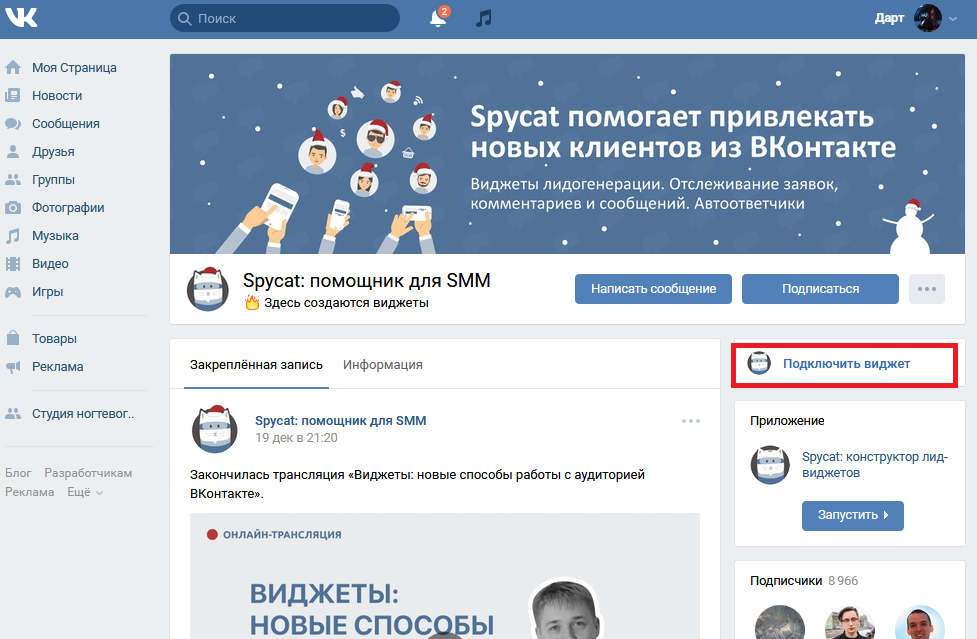
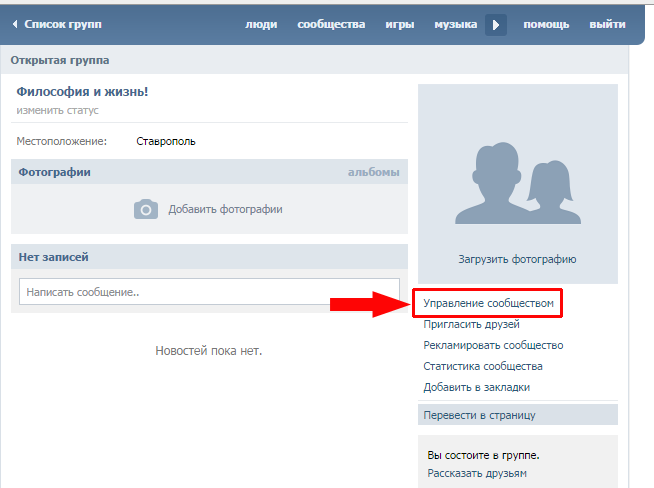 Линк на сторонние ресурсы разместить не удастся, поскольку такой функции виджет до сих пор не поддерживает.
Линк на сторонние ресурсы разместить не удастся, поскольку такой функции виджет до сих пор не поддерживает.